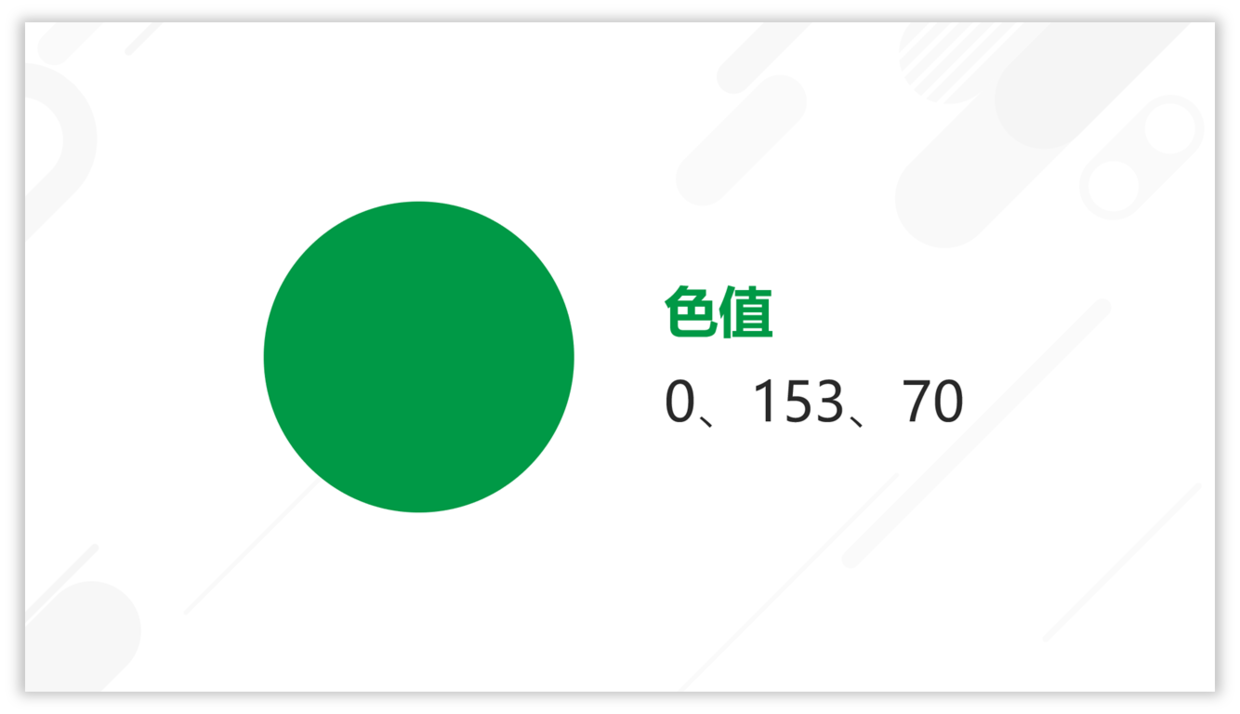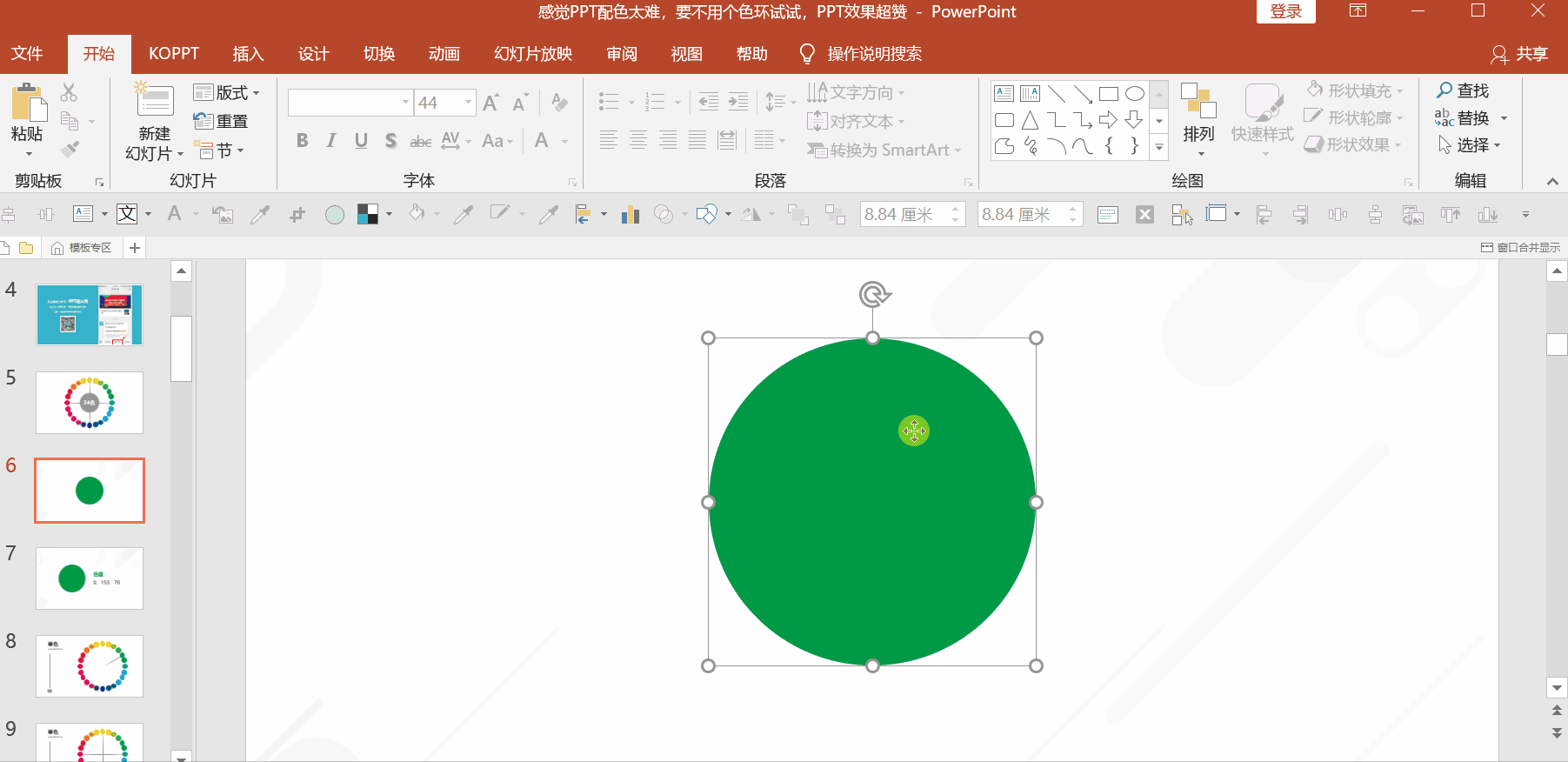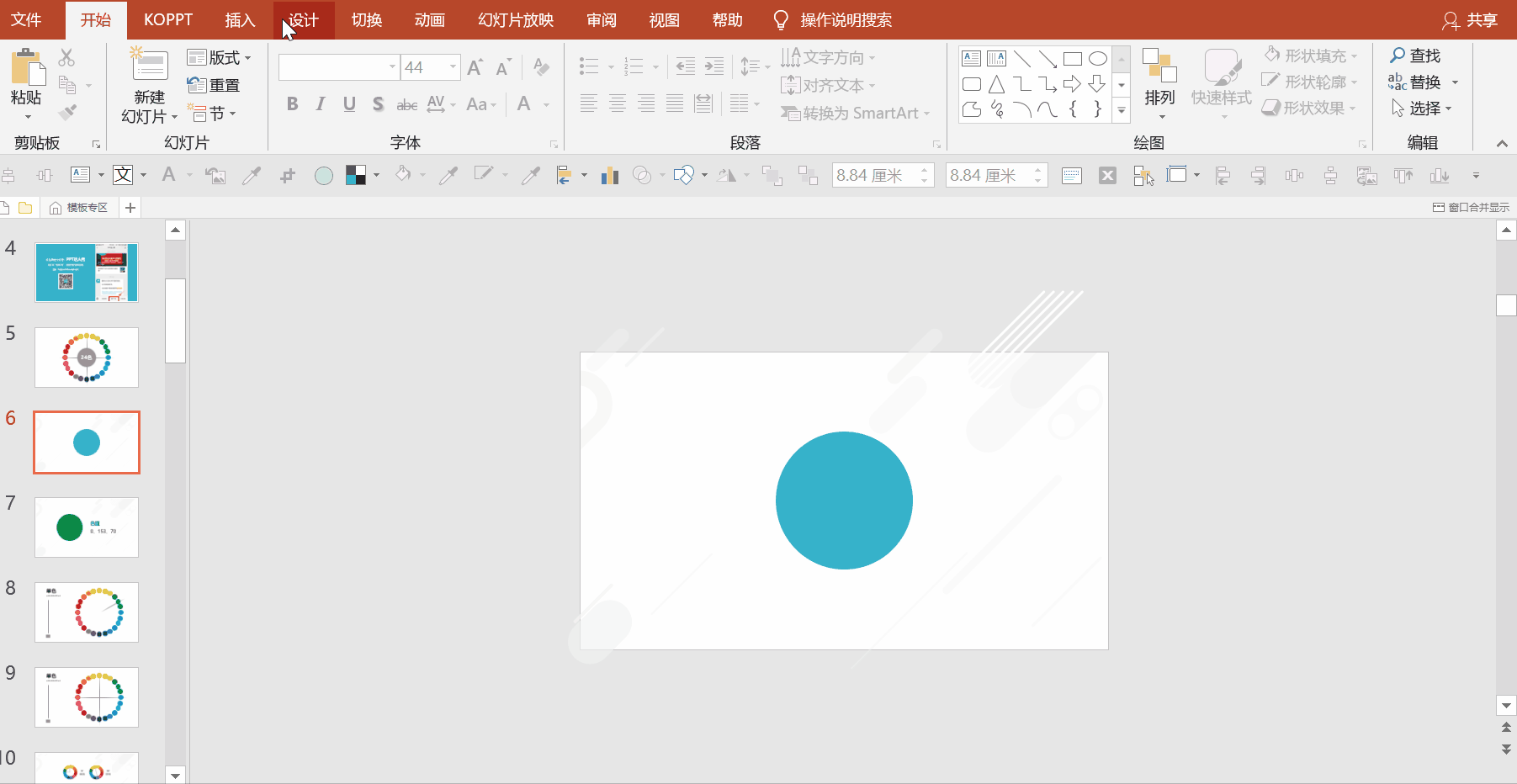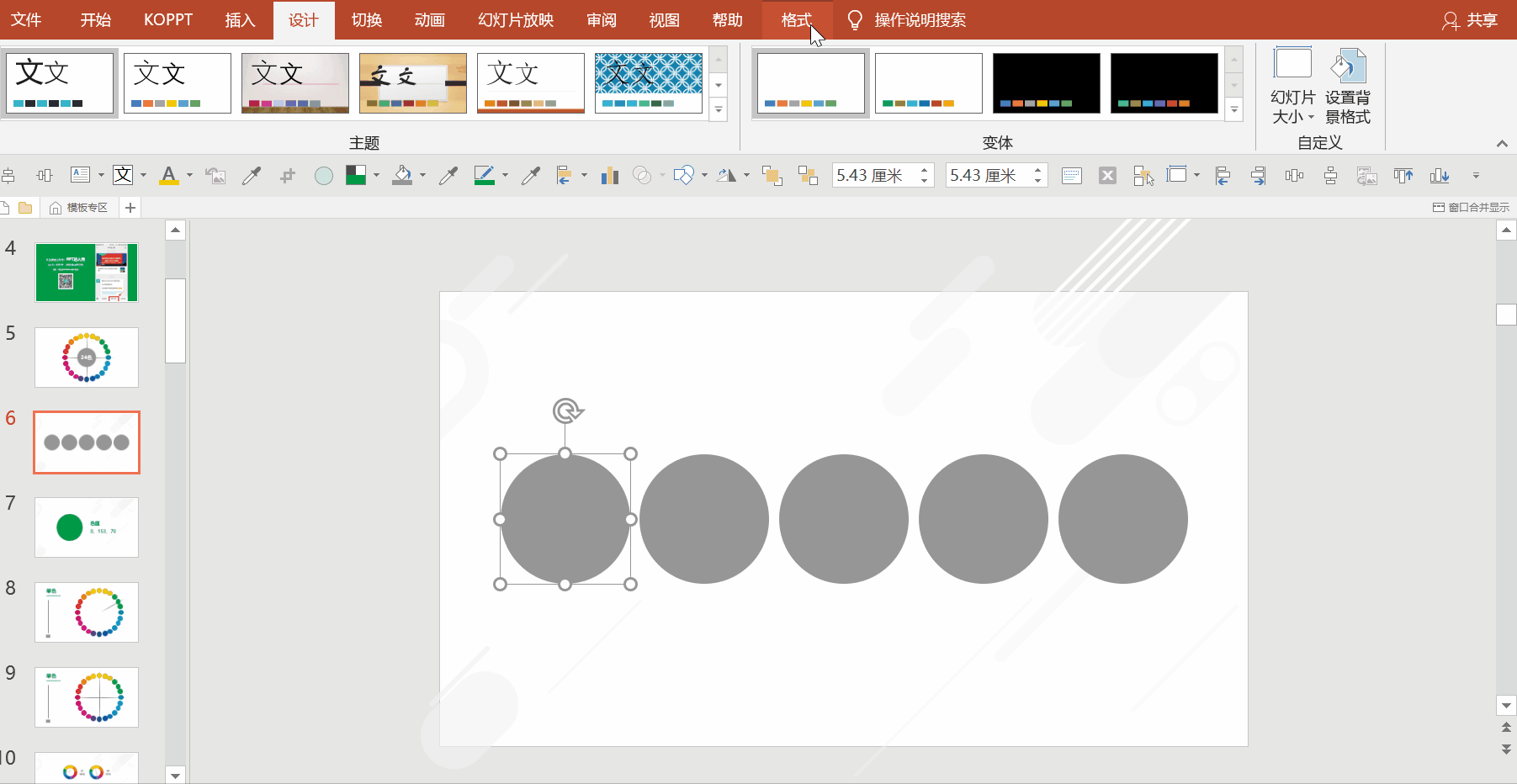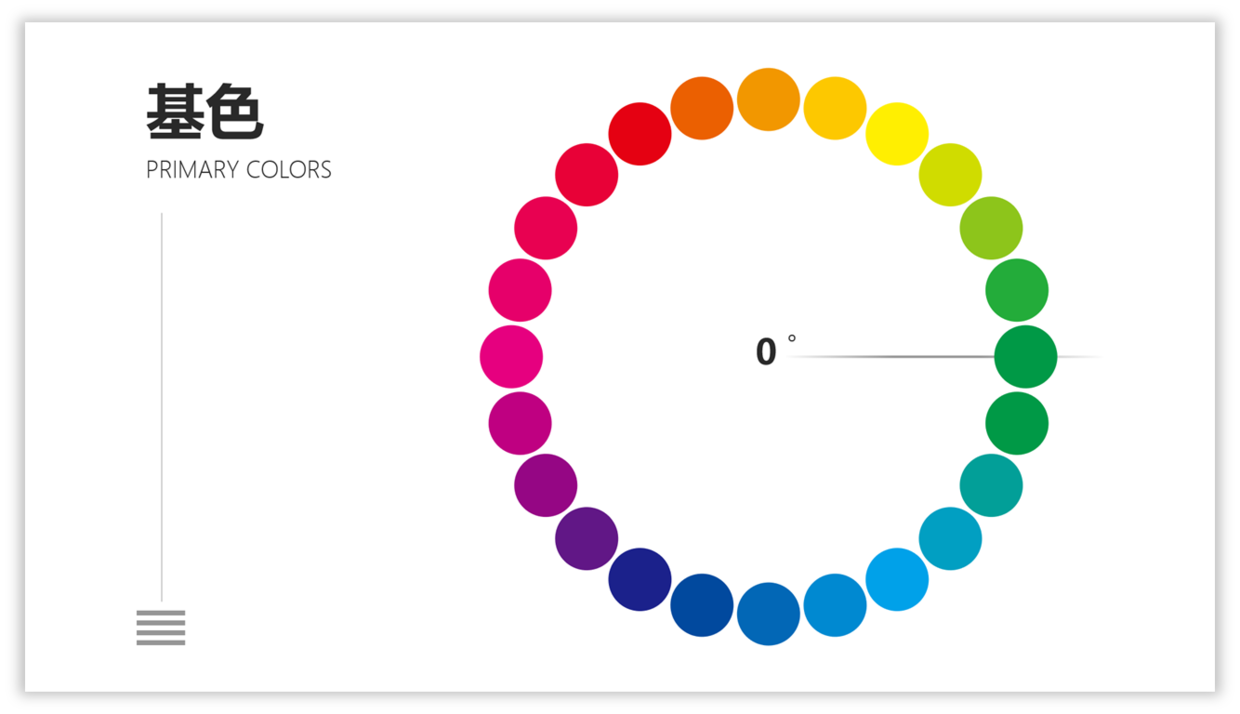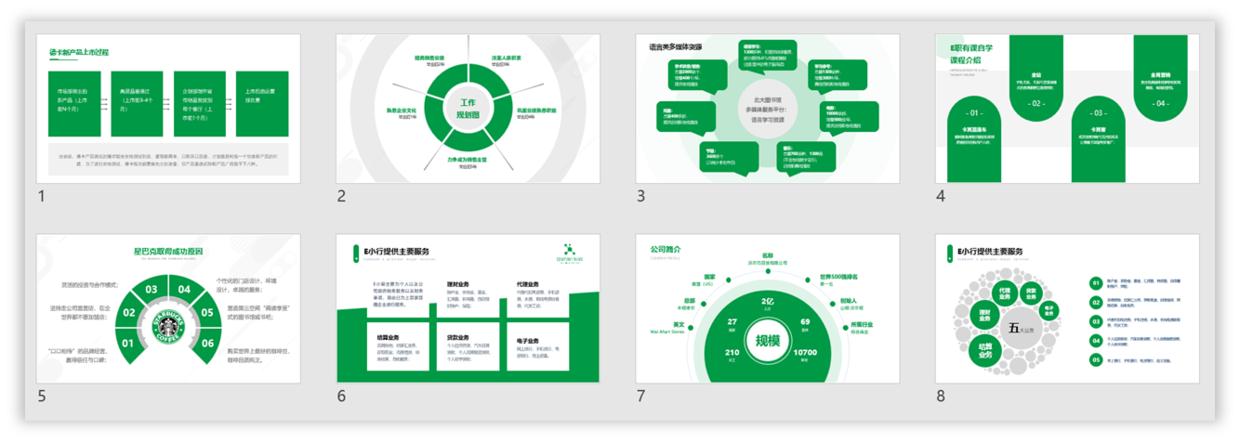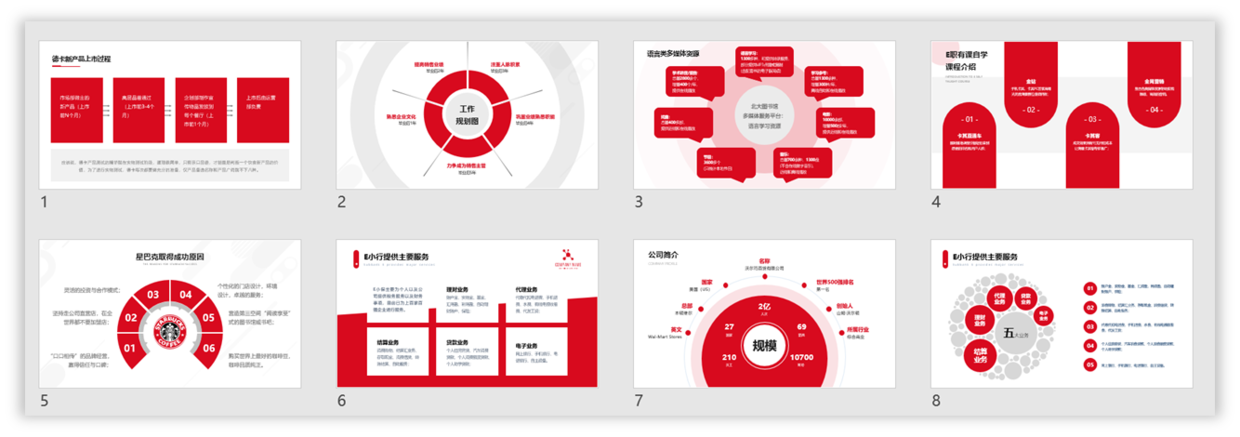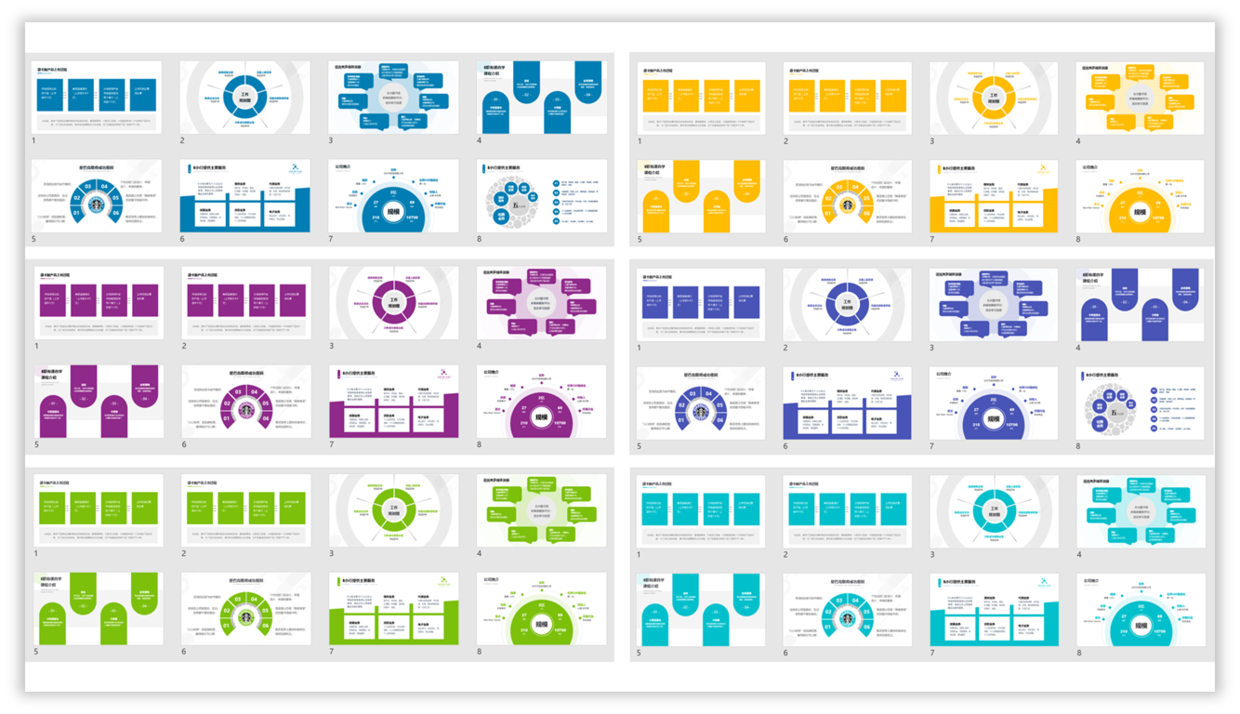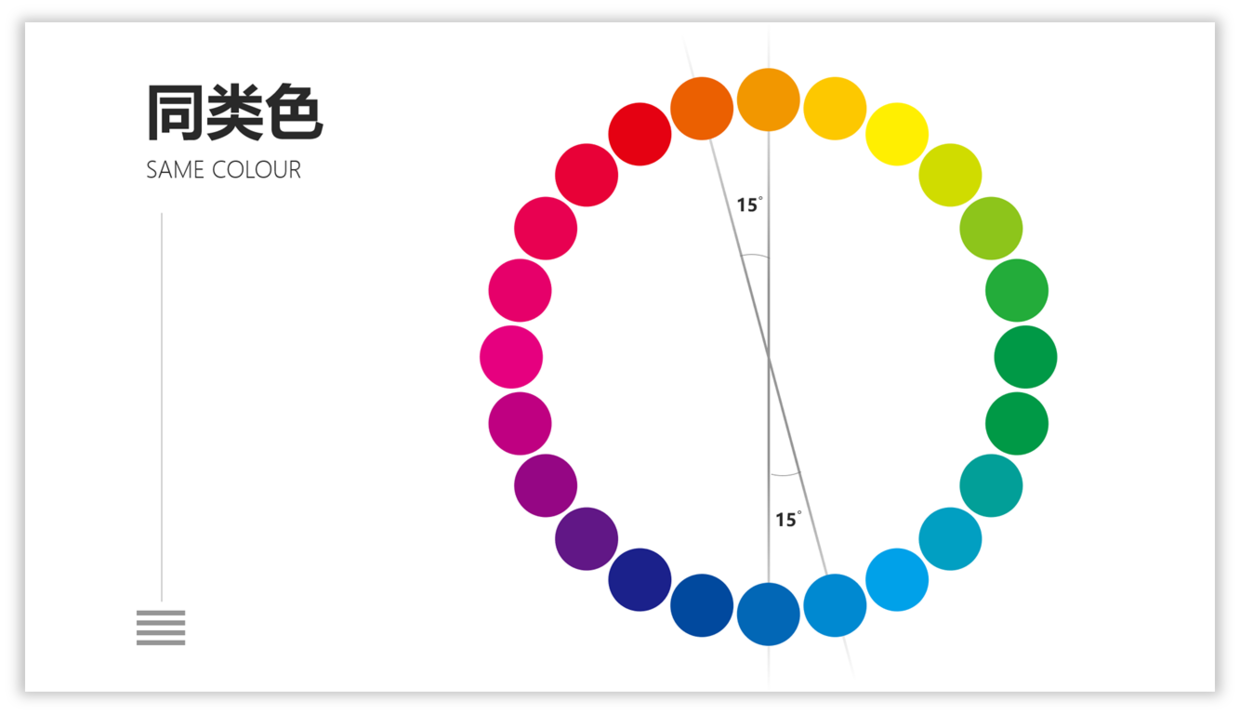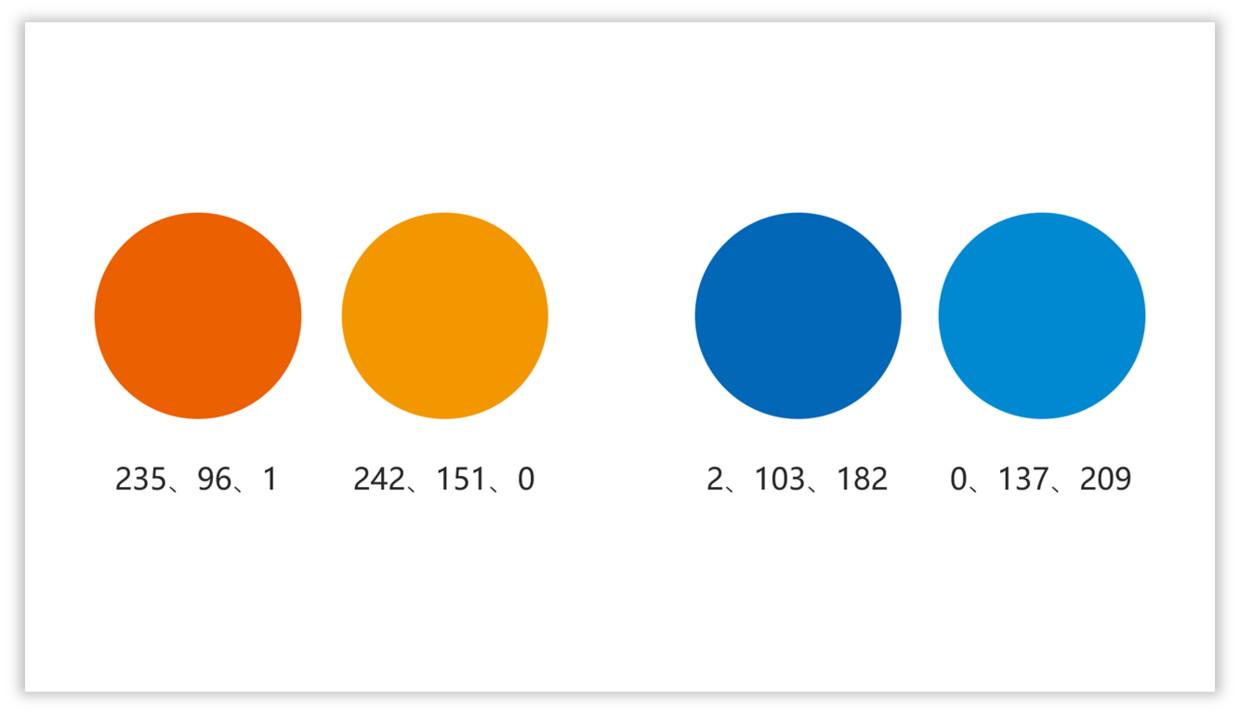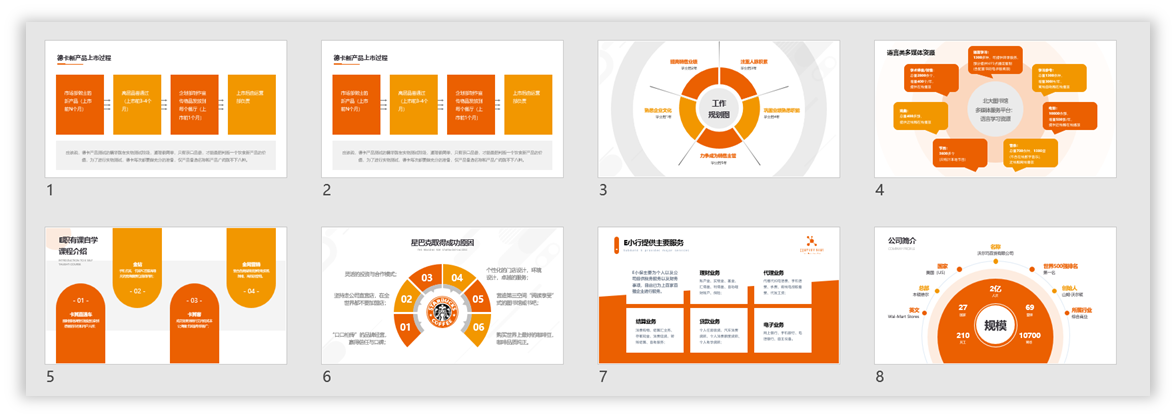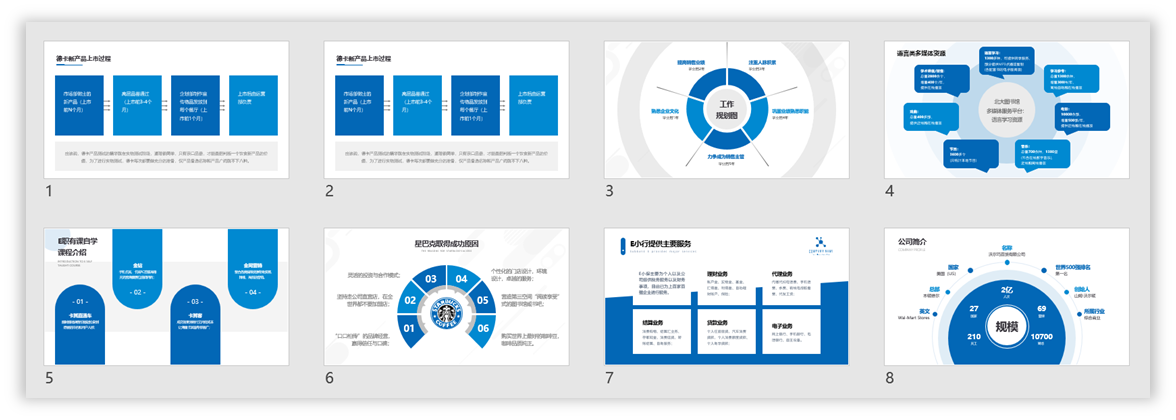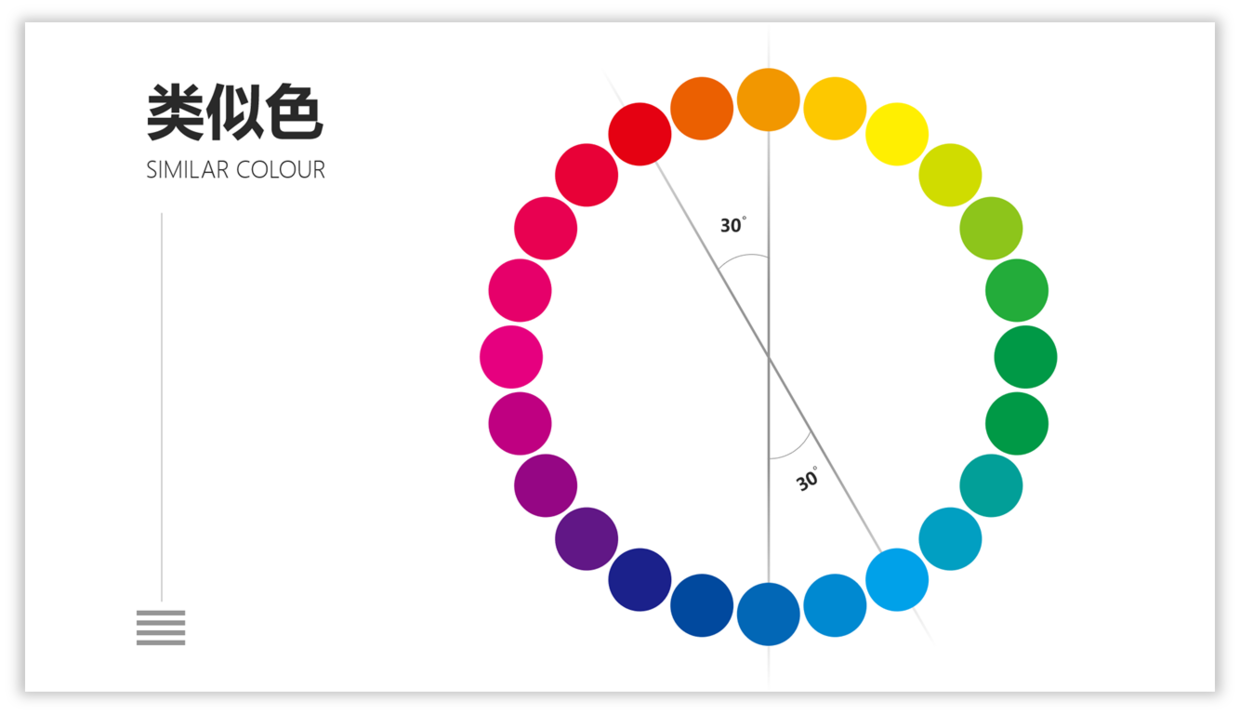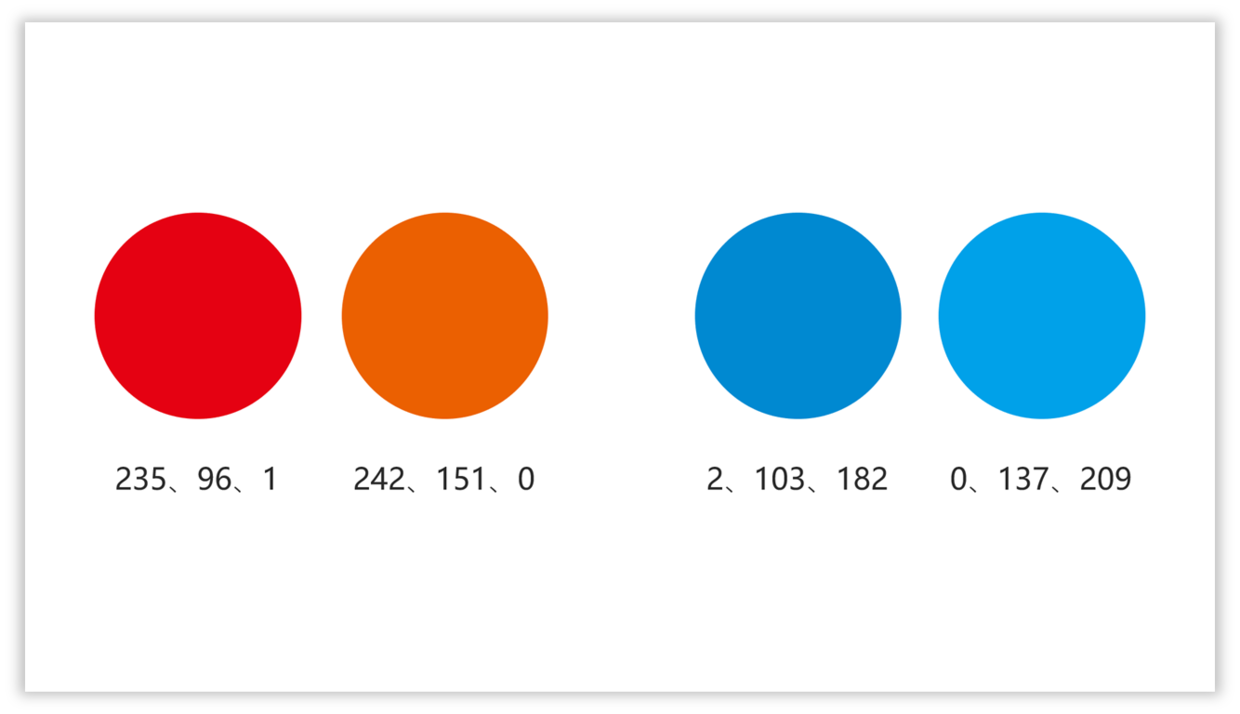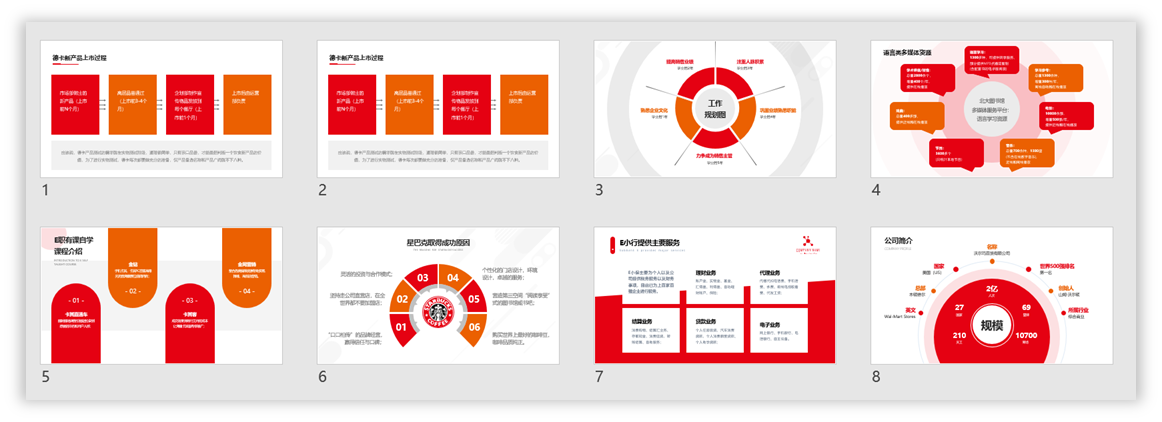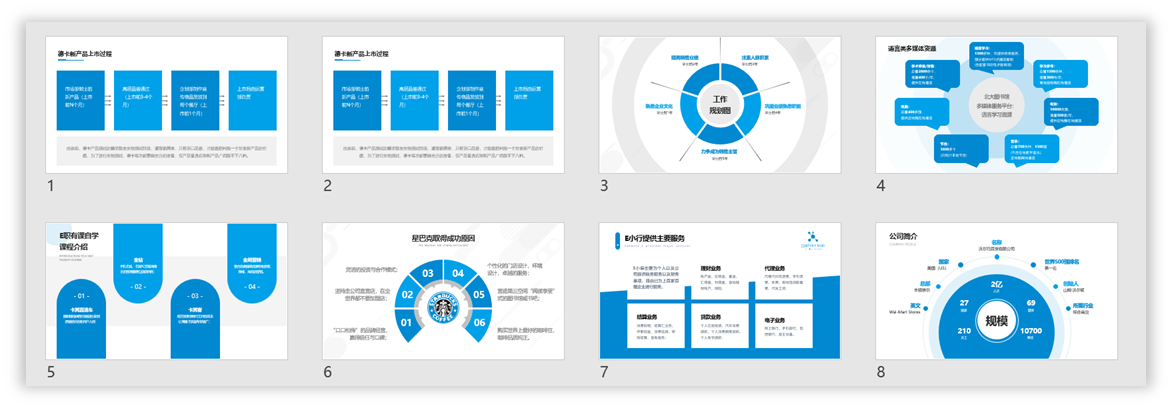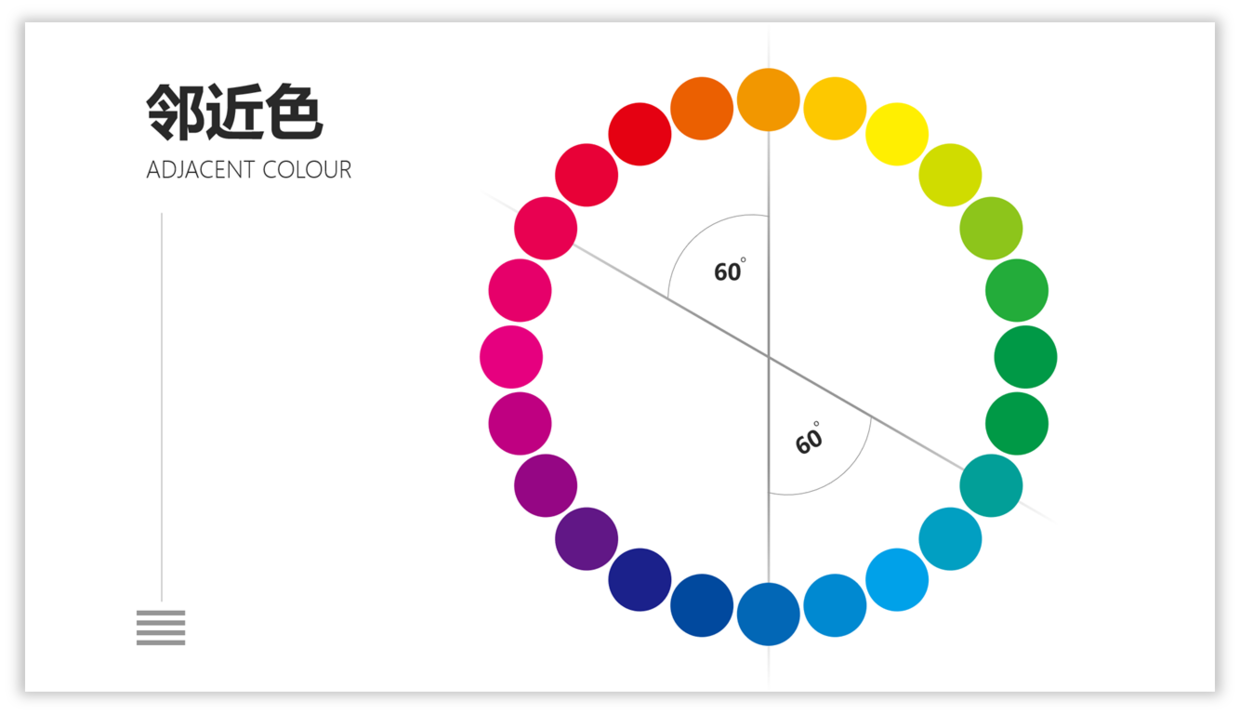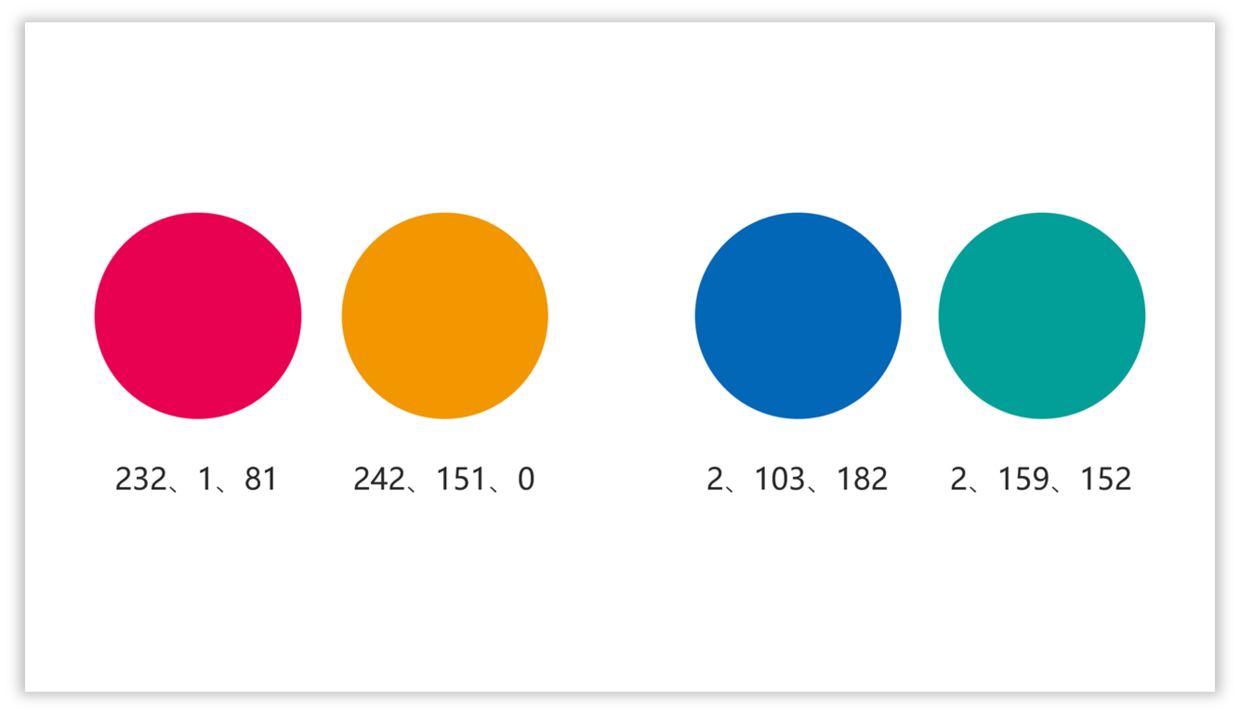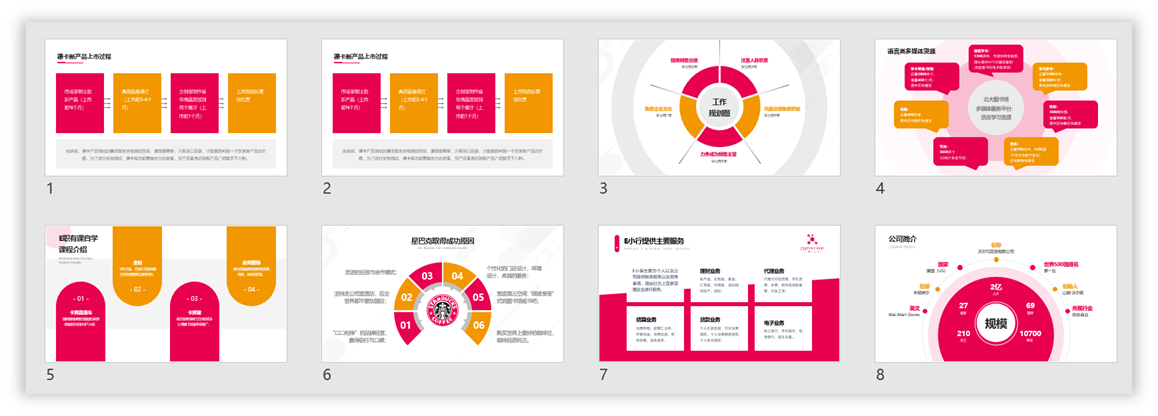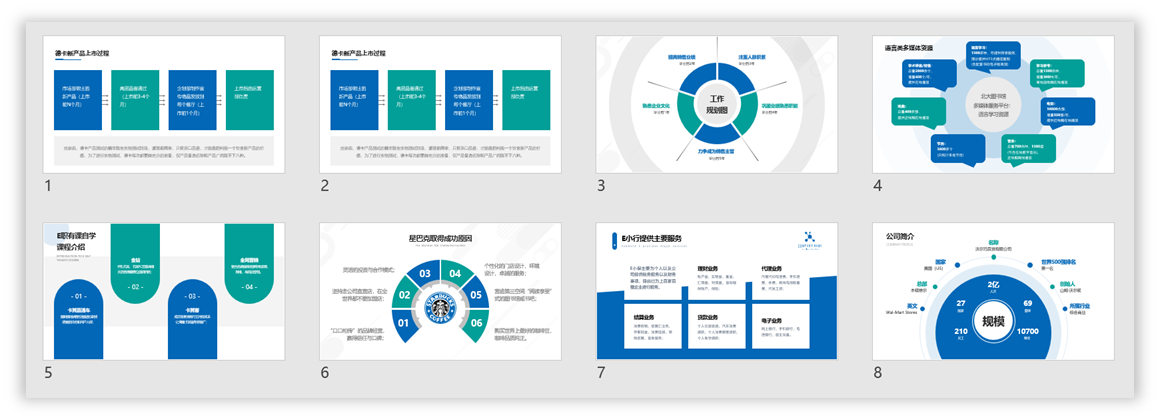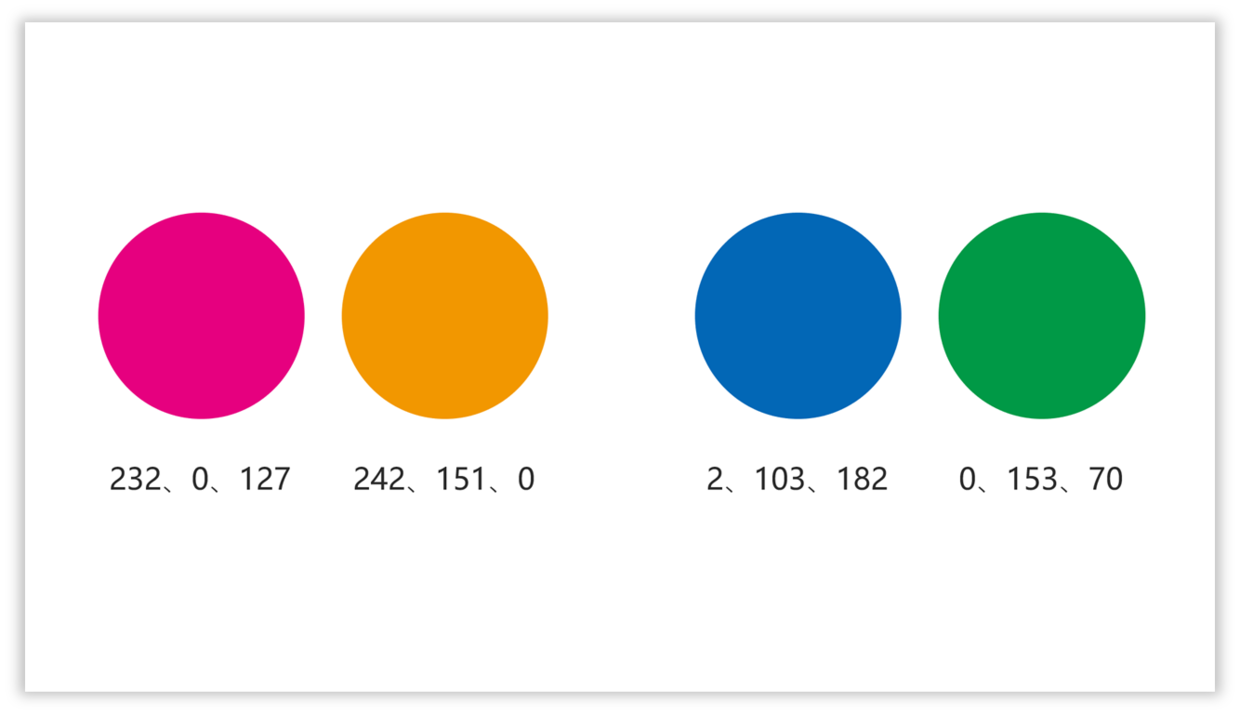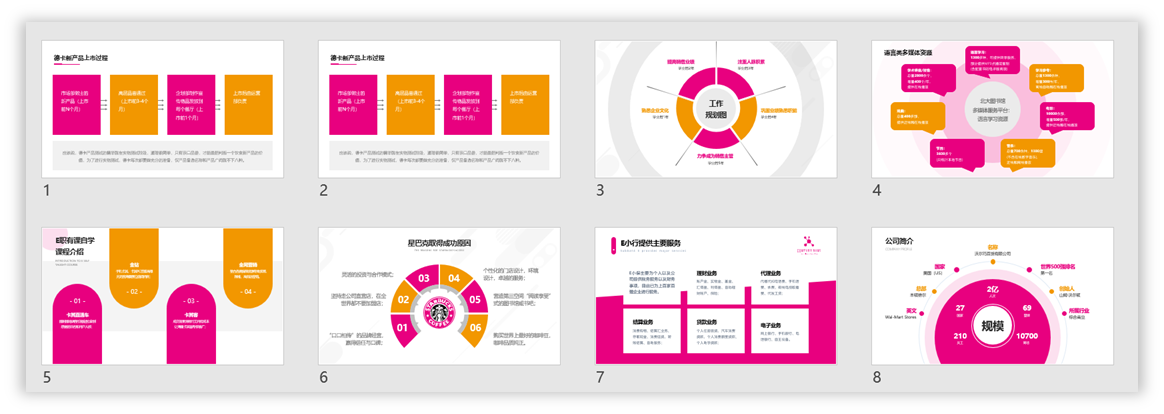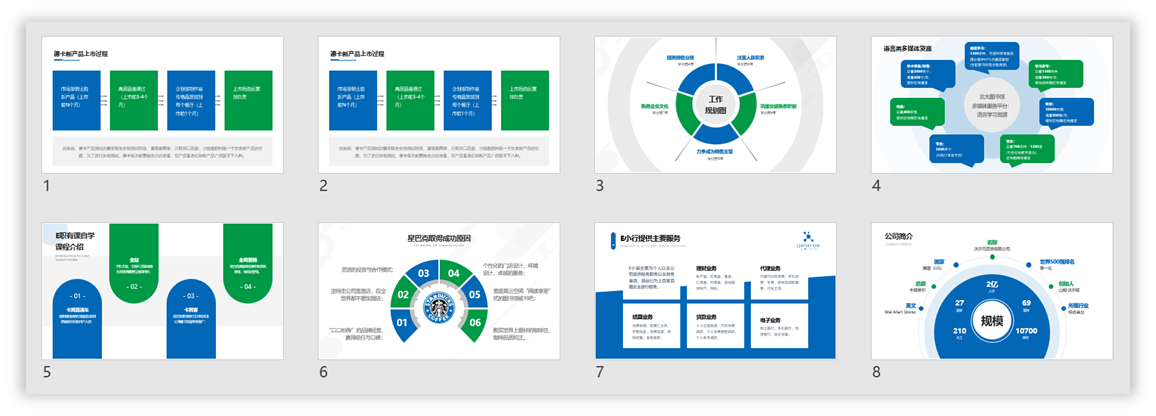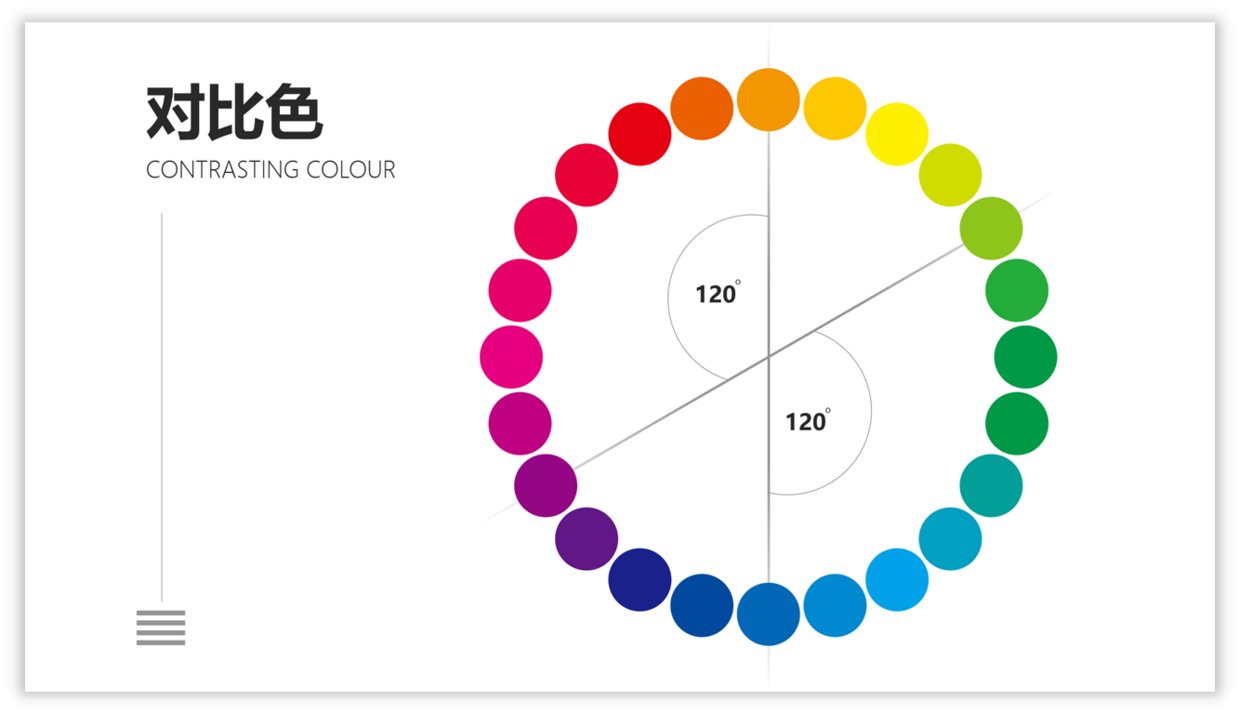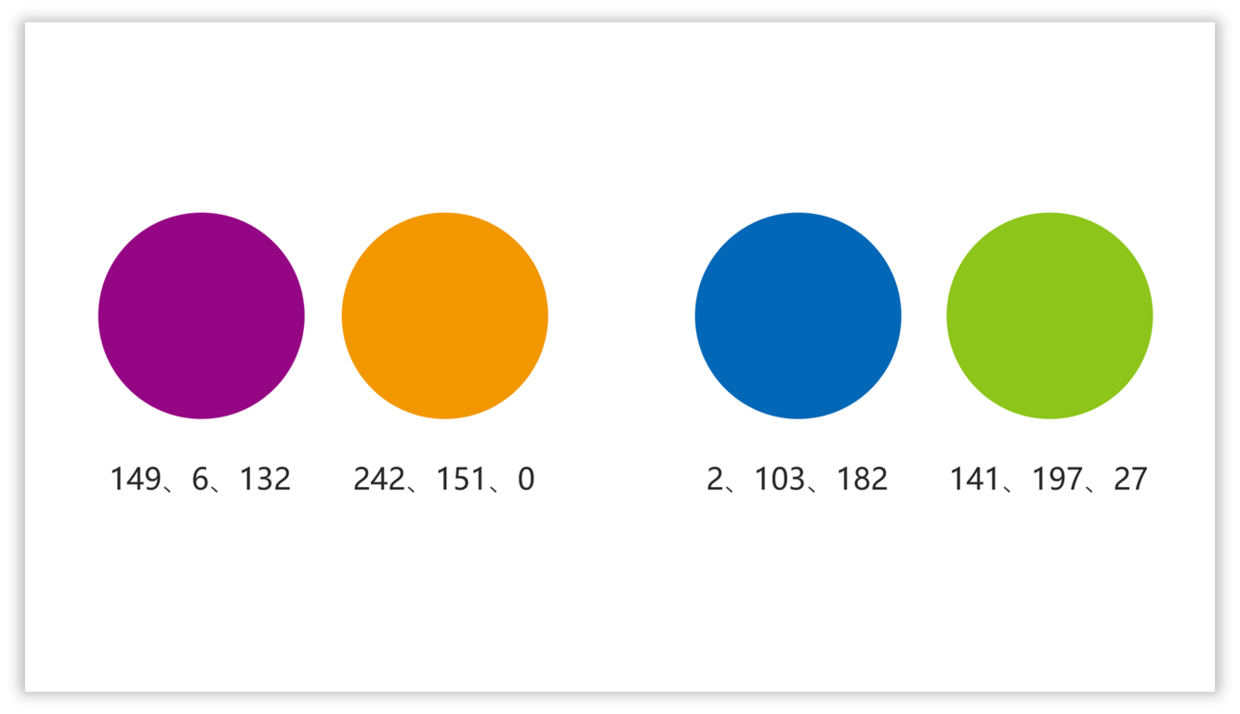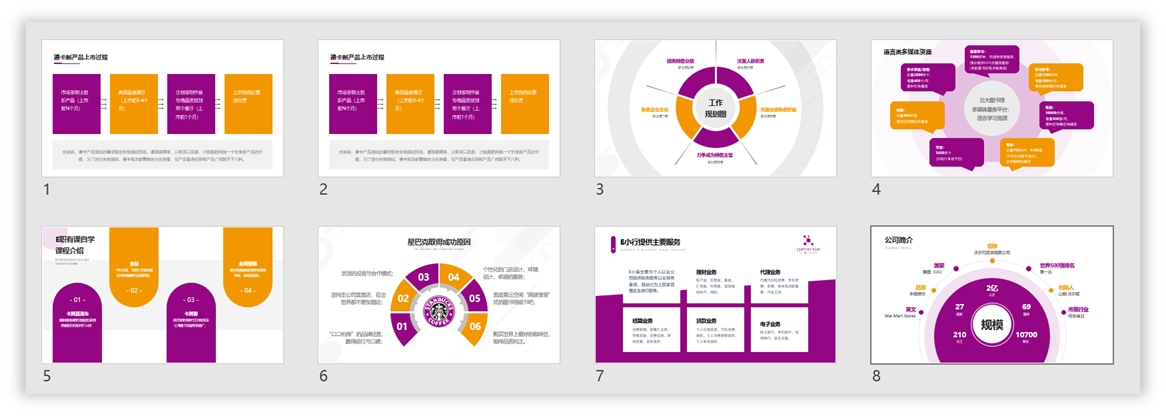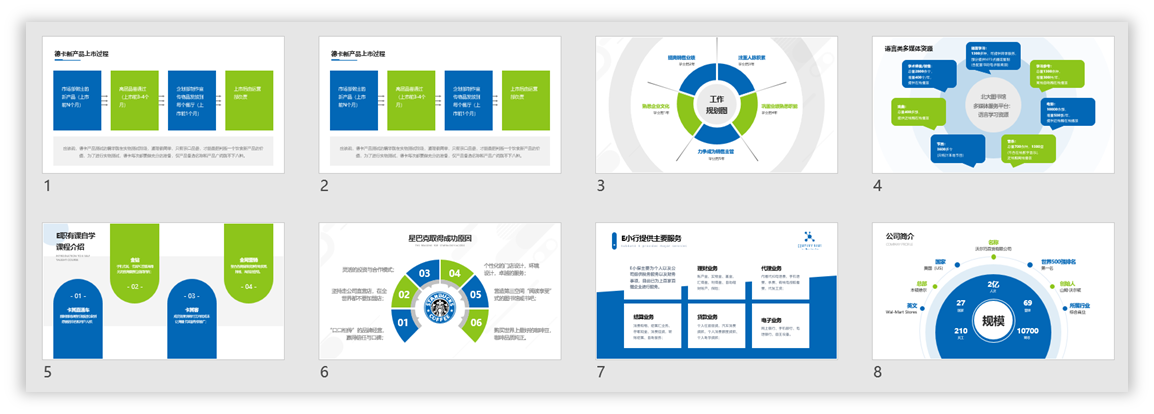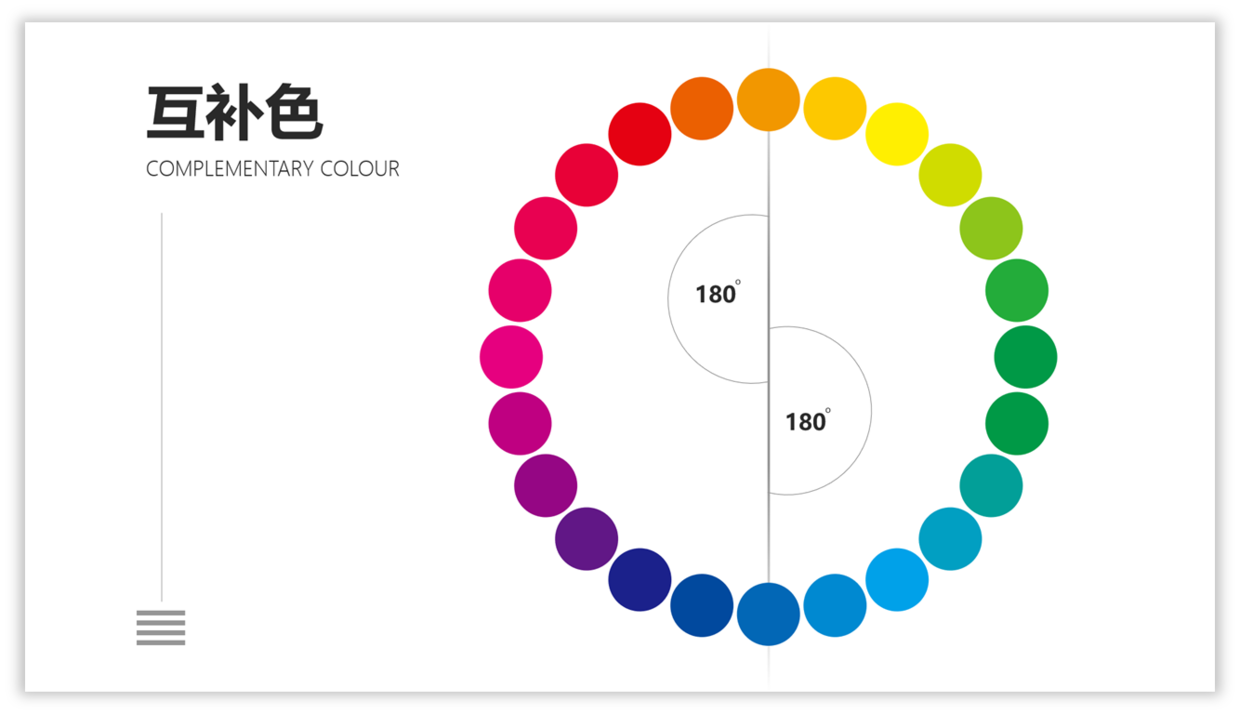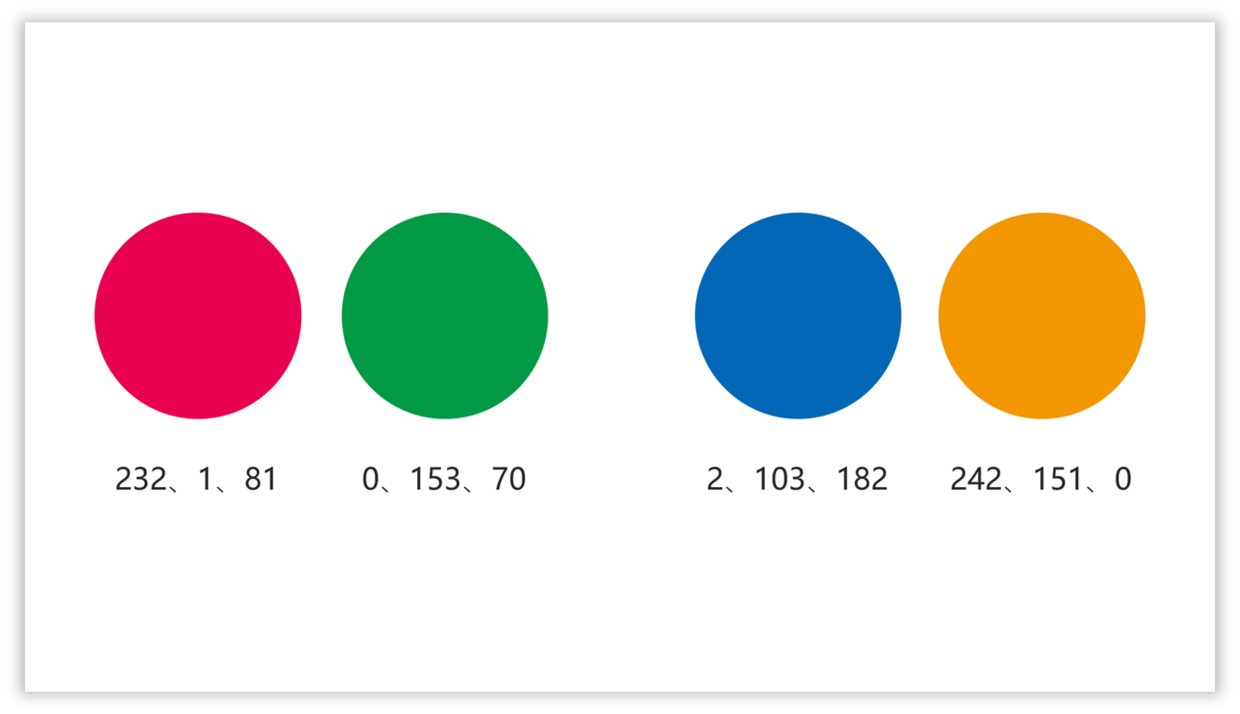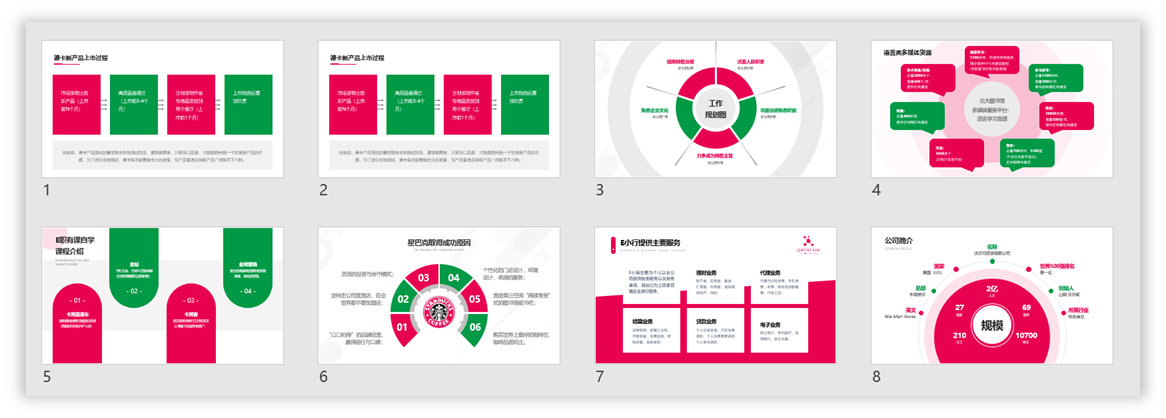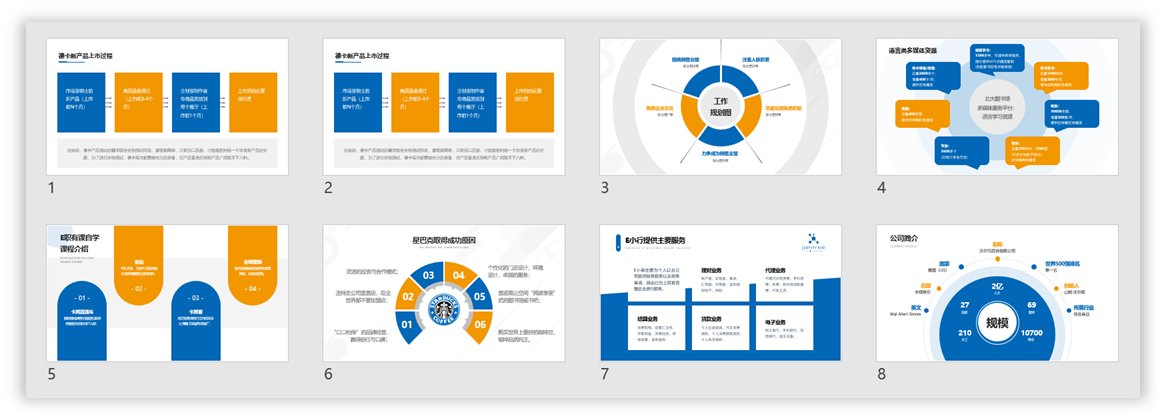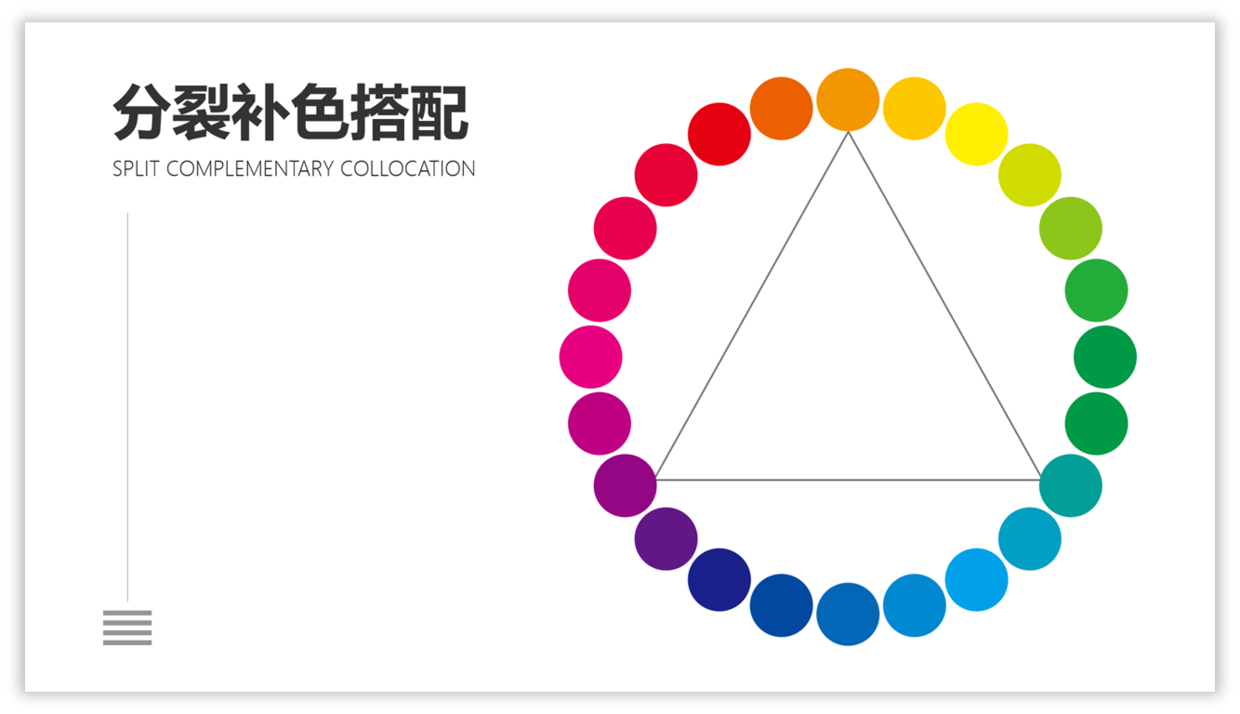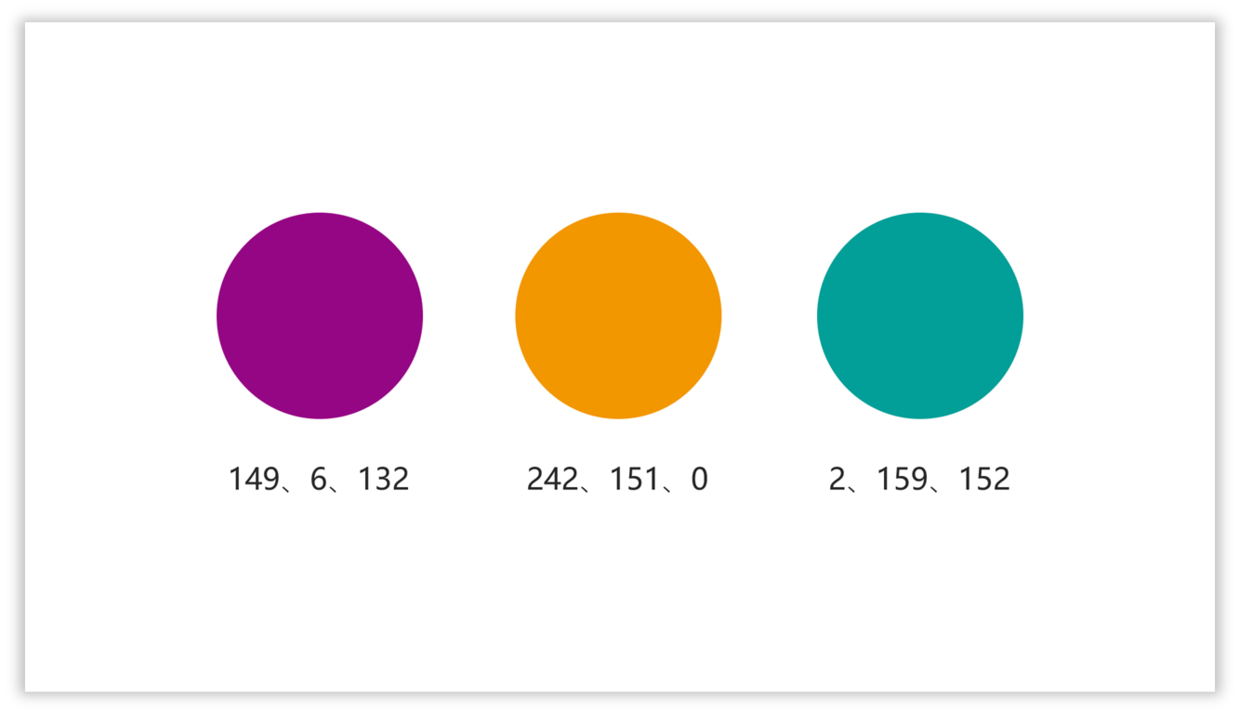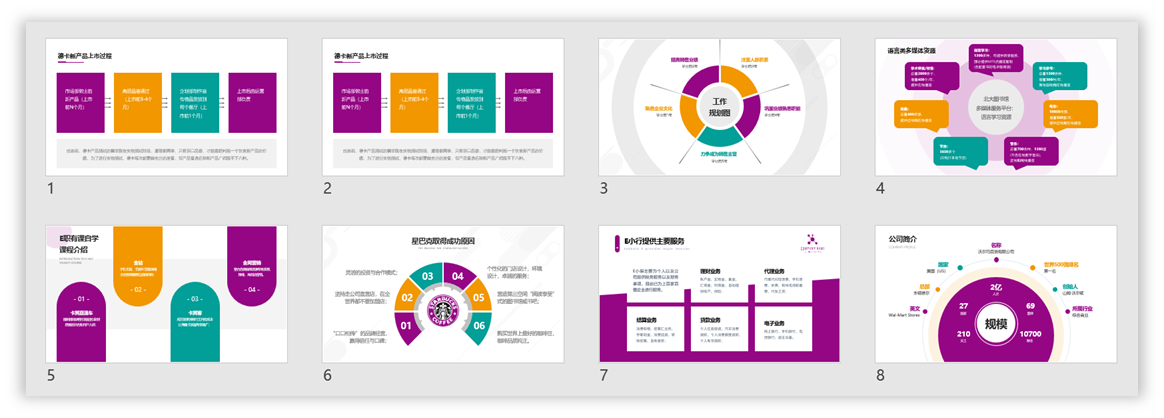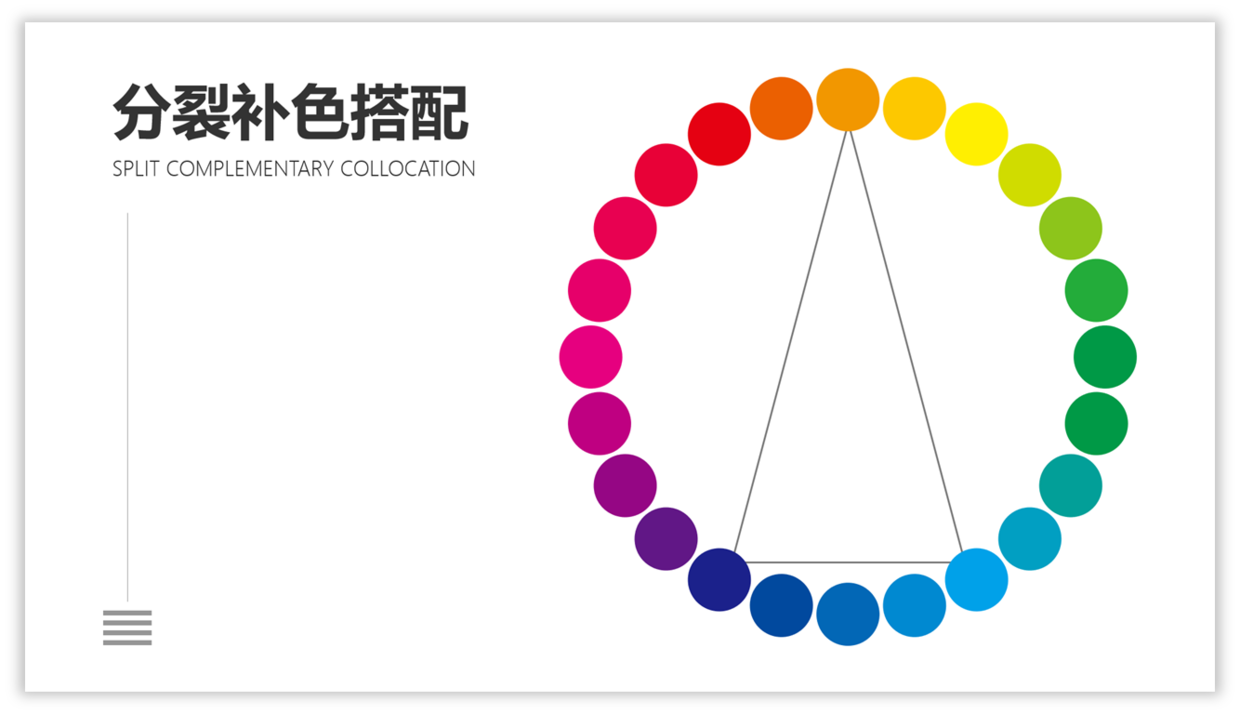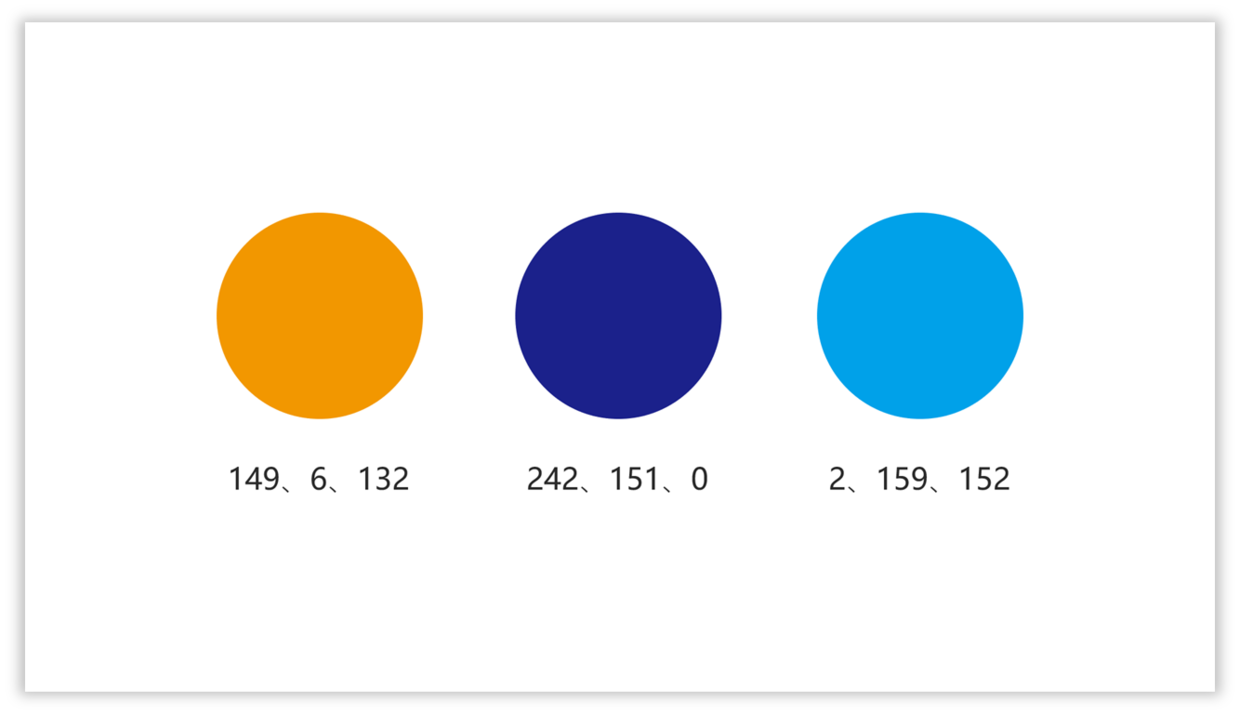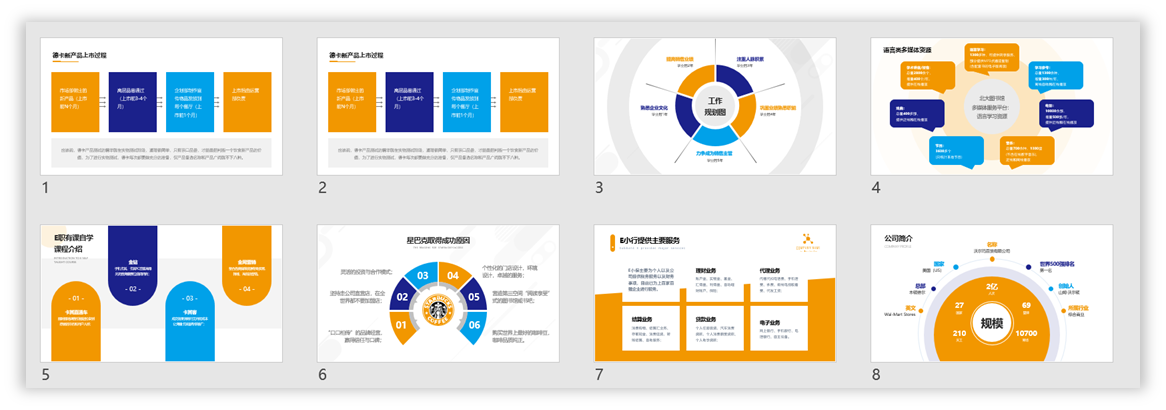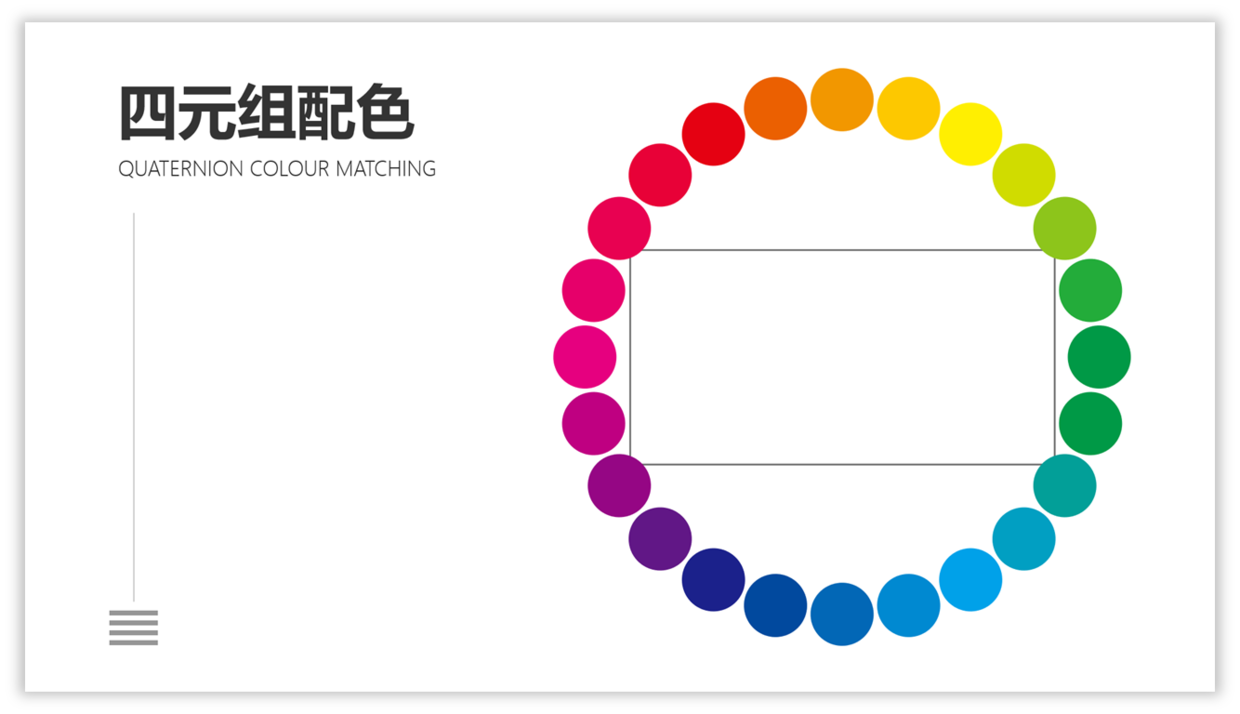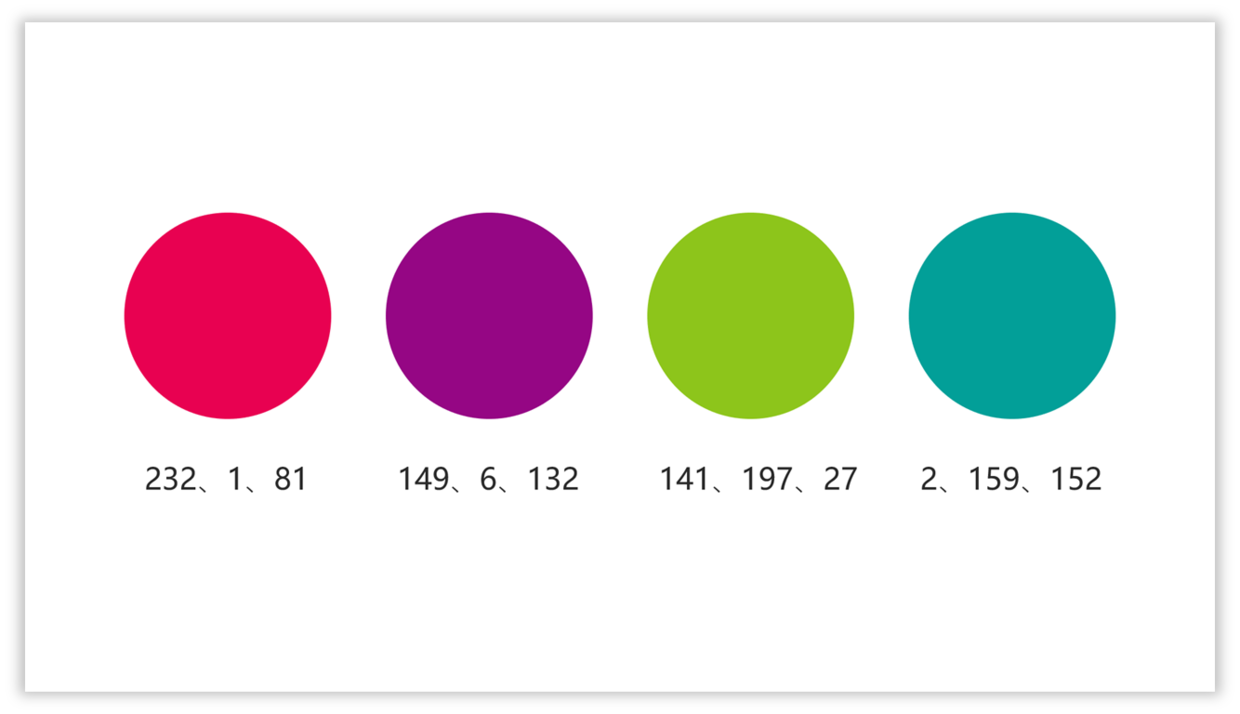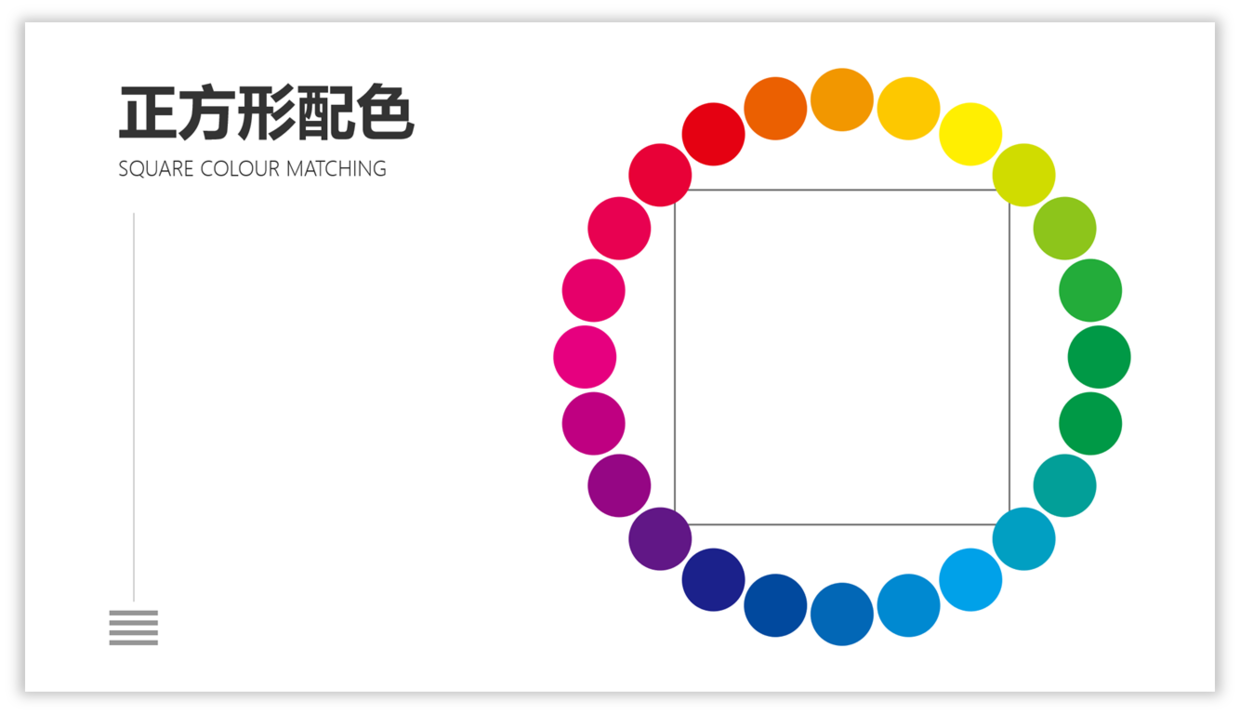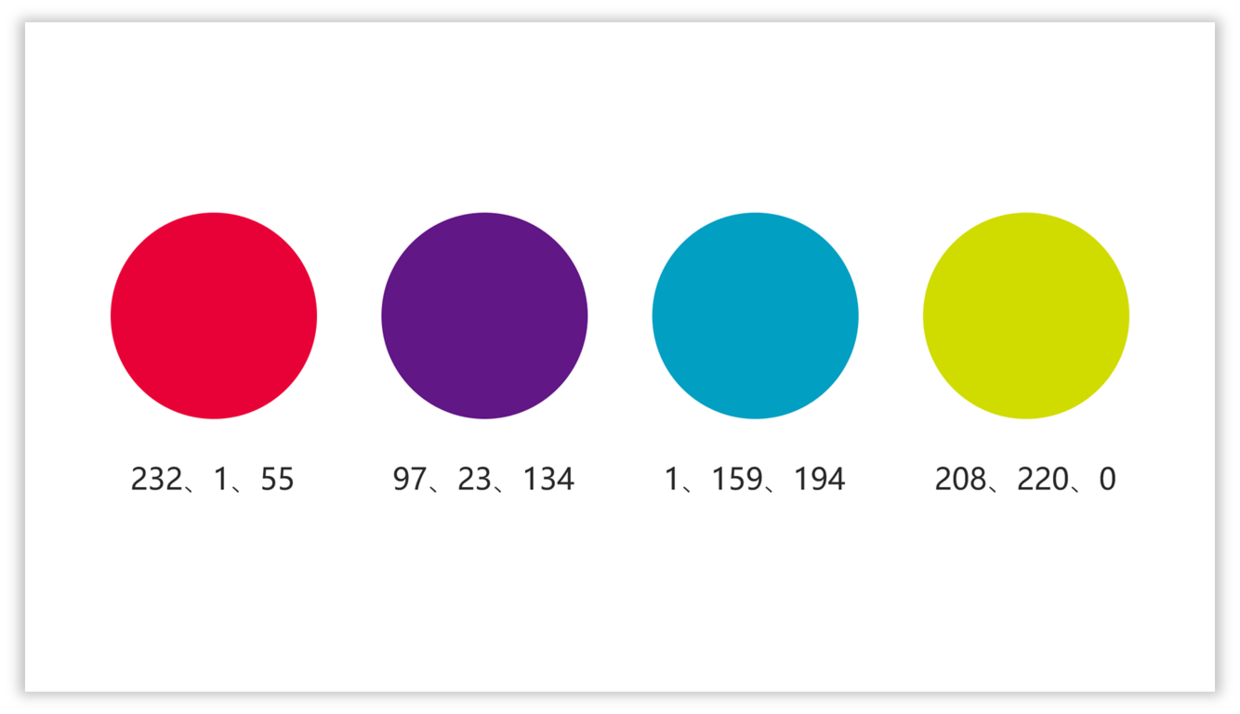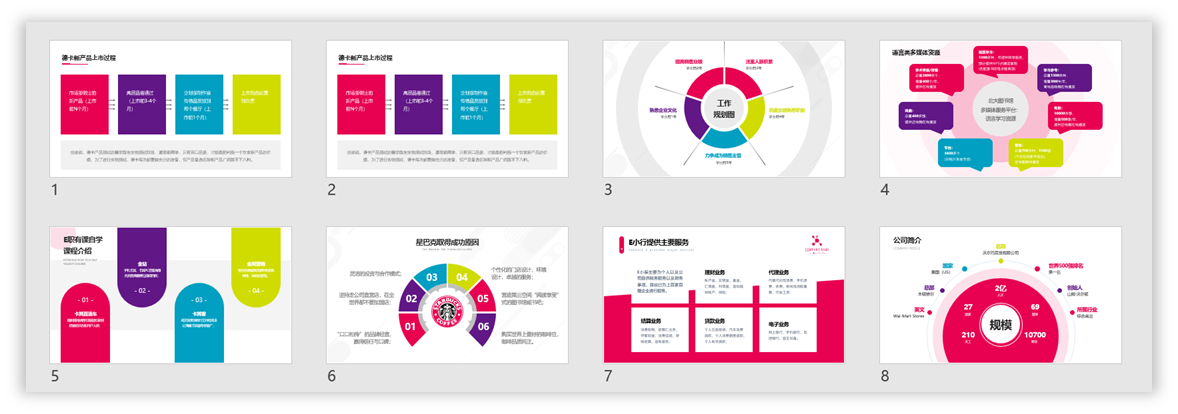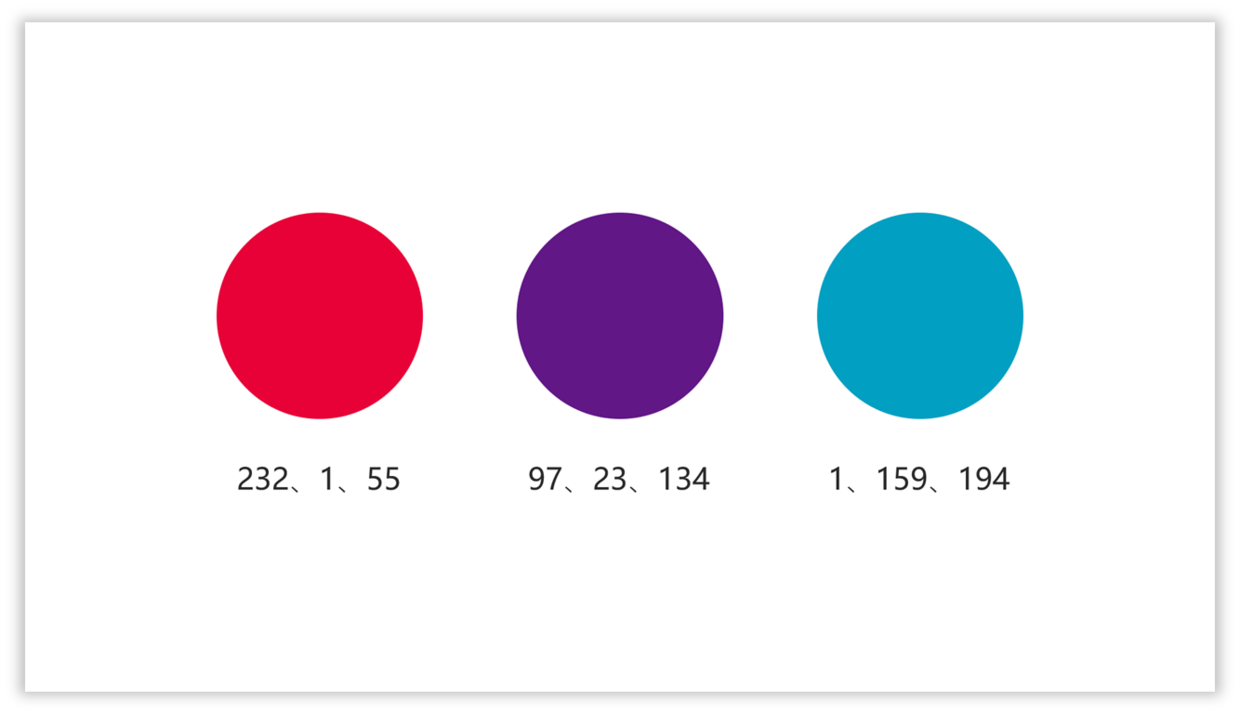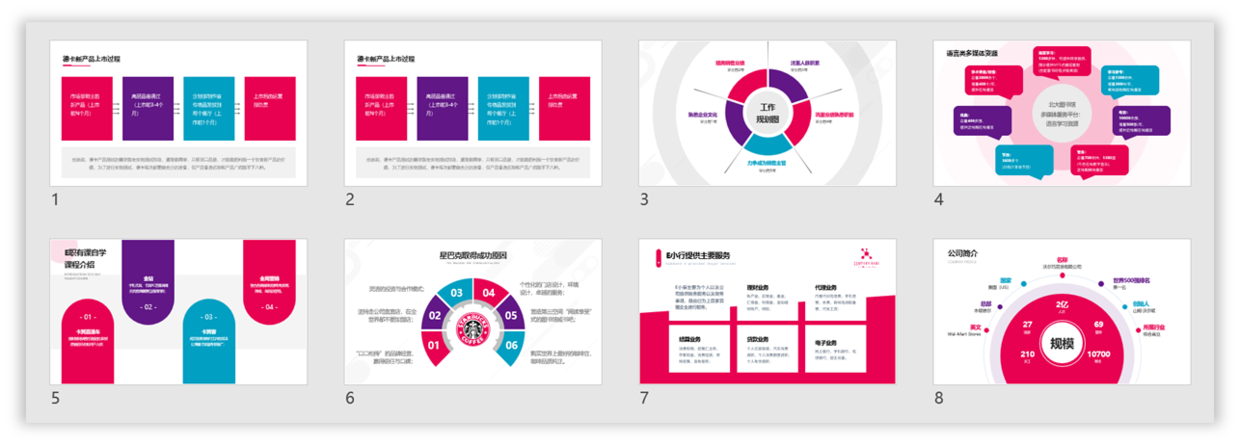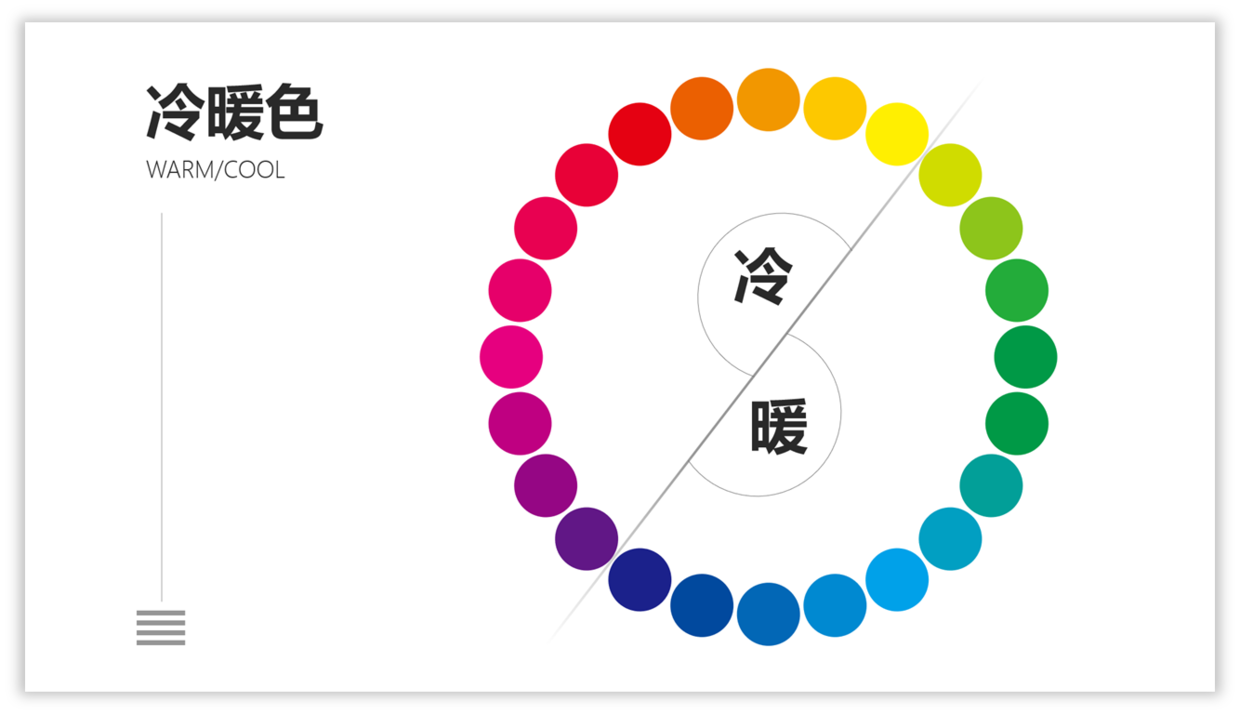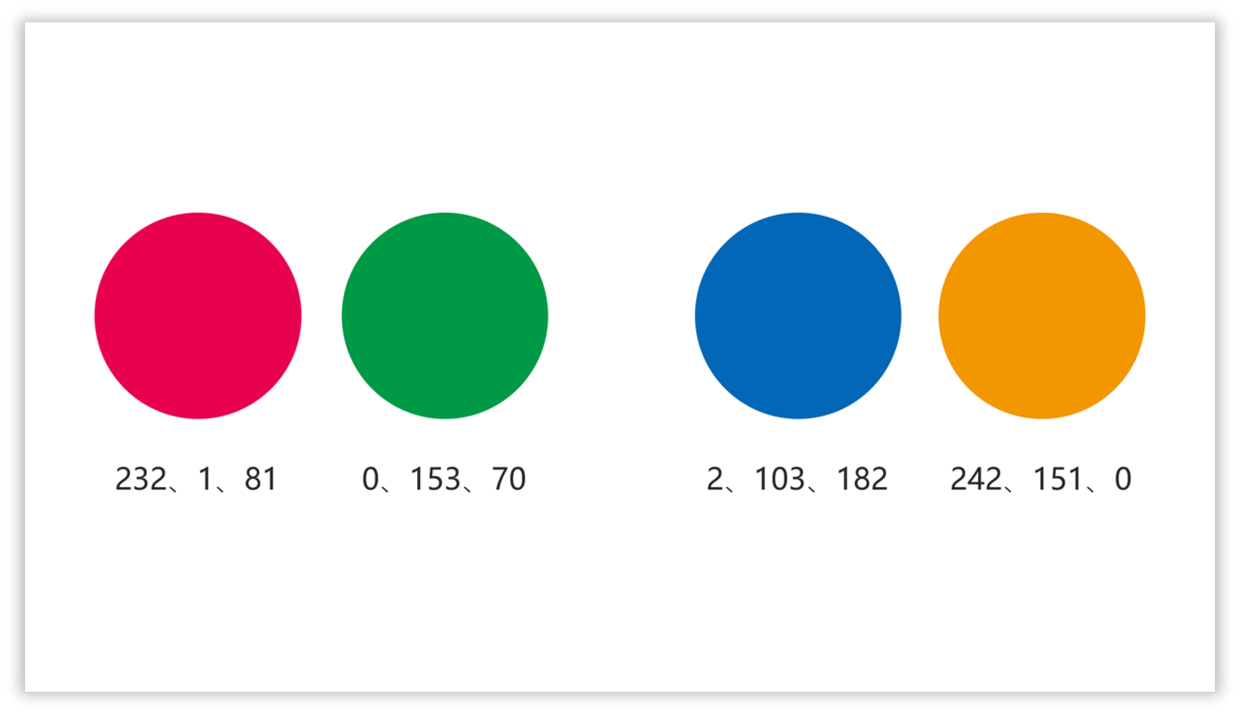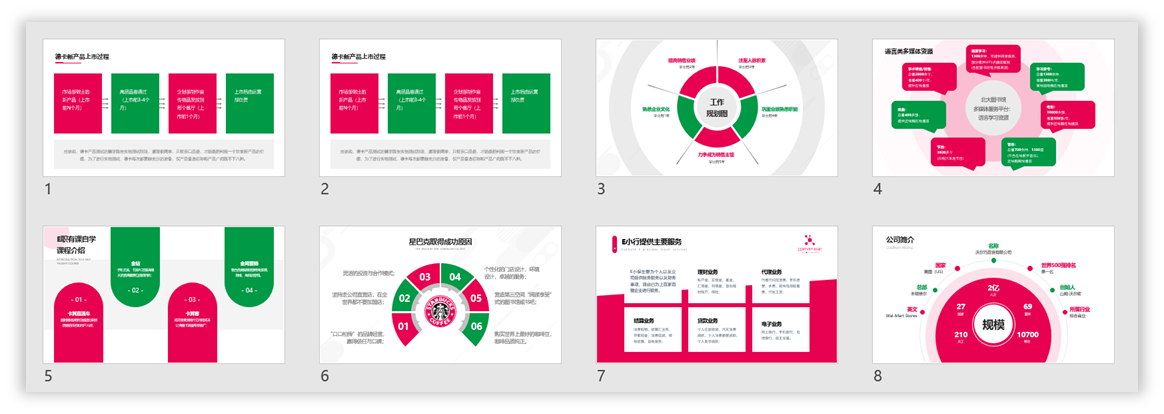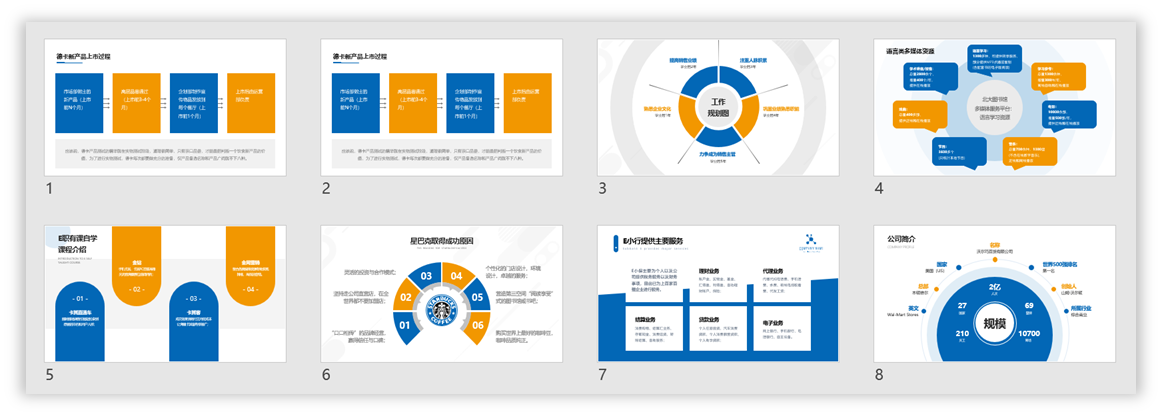感觉PPT配色太难,要不用个色环试试,PPT效果超赞 |
您所在的位置:网站首页 › ps制作十二色环 › 感觉PPT配色太难,要不用个色环试试,PPT效果超赞 |
感觉PPT配色太难,要不用个色环试试,PPT效果超赞
|
要想用好色环配色,首先给大家分享一个一键换色的方法。 这样可以随时改变色环的颜色,省时又省力。 当拿到一个LOGO或者图片颜色的时候,首先需要取出颜色的色值。
第一步,这里可以使用习惯提取,选择【形状】—【格式】然后找到【吸管】,将吸管放在形状上面,右上角出现色值,将其记录下来。
第二步,接下来绑定主题色,调出主题色页面,然后依次输入色值,最后将6个主题色都设置为相应的颜色。
第三步,那就是绑定PPT页面中的元素,在主题色上依次绑定,绑定以后,任意切换主题色都会随之变化,看一下。
好了,说了这么多,接下来就来看看色环该怎么使用。 1、基色(0度色)第一个角色,也就是单色,360度可以根据需求使用。
基色设计的PPT风格比较统一一致,看一下。
再比如这种不同色相的基色设计效果,也不错。
同类色是15度之间的颜色,这种颜色比较接近,但是却有一点的差别。
同类色的颜色对比度一般不是太强烈,页面比较柔和一点。
比如使用暖色同类色搭配的效果。
再比如这种冷色同类色设计的效果,也比较丰富、统一。
类似色也就是相似色、跟上面的同类色差不多。
举个例子颜色的例子,取这两种效果。
第一种暖色的对比程度稍微强烈一些。
这种冷色对比强度,也是比较清晰。
邻近色是色相环中相距60度,或者相隔三个数位的两色,直接为邻近色关系,属于中对比的色组。 这种颜色使用起来页面也比较突出。
这种颜色的夸大就比之前的稍微大一点,也就是在色相上有一个差别。
搭配效果还是不错的,比如这种红黄色效果。
这种蓝绿色的效果也比较适合职场PPT的搭配色。
中差色是色相环中90度的配色,在视觉上是有很大的冲击力效果,是比较个性化的配色效果。 这里直接取自两段颜色。
比如这两种红黄、蓝绿色。
这种效果就比较篇女性产品PPT的颜色,比如化妆品之类的,如果用起来就比较不错。
而这种颜色比较稳重,所以用在总结、推广等之类的PPT中也会很不错。
对于对比色,它是人的视觉感官所产生的一种生理现象,是视网膜对色彩的平衡作用,是指在24色相环上相距120之间的两种颜色,这种颜色一般反差比较大。
看一下,颜色直接的反差确实比较大。
即使用在PPT中也能看出两种颜色对比效果比较强烈,看一下。
再比如这种蓝绿色,也是同样的效果。
互补色这种颜色,一般使用起来是饱和度之间直接的对比,也就是一高一低,形成强烈的对比效果。 也比较好理解,颜色两端的对头就是互补色。
这里选择两组,同时还会发现,互补色之间的颜色有冷暖对比效果,看一下。
比如这种红绿色效果,很明显的冷暖对比,很强烈。
还有这种蓝黄色,互补色之间也是冷暖色对比。
讲到这里,有没有发现,颜色都是两组色。 如果想使用三组、四组甚至更多组的配色,又该怎么做呢? 下面就为你分享一下色环的配色技巧。 8、分裂补色搭配分裂补色搭配,这种配色方法,可以借助不同的形状,比如这种三角形。
取完色之后,直接可以使用。
最后将其在PPT中设计,配色效果也比较丰富。
还有一种分裂补色搭配,就是这种长型三角形效果。
这里面取得颜色对比度比较大一点。
取完之后,用在PPT中也还不错。
对于四组色的取用,可以使用这种长方形的方法,每个顶端颜色就是要被使用的。
比如取这四组颜色。
然后将其用在PPT中,四组颜色也比较亮丽,除此之后还可以根据自己的需求旋转不同的角度取色。
四色还有一种方法,跟之前差不多,这里使用的正方形配色技巧。
这种方法取得颜色对比度比较大一点。
最后就是下面这种效果。
除此之外,也可以根据实际需求删除其中的某种颜色,比如去除绿色。
这时就得到了三组配色。
最后一个方法,那就是色环上的冷暖颜色,也是之前说的180度互补色。
看一下。
最后就是下面这两种效果。
以上图片案例素材均来源于网络分享,侵删 关于本次的主题内容,就分享这么多,希望对你有帮助。 下期见!返回搜狐,查看更多 |
【本文地址】